Energy 75 Series User Manual

1
Manual de usuario / User manual / Manuel de l’utilisateur
ENERGY
75 Series
WIDESCREEN MP5
DVB-T PLAYER
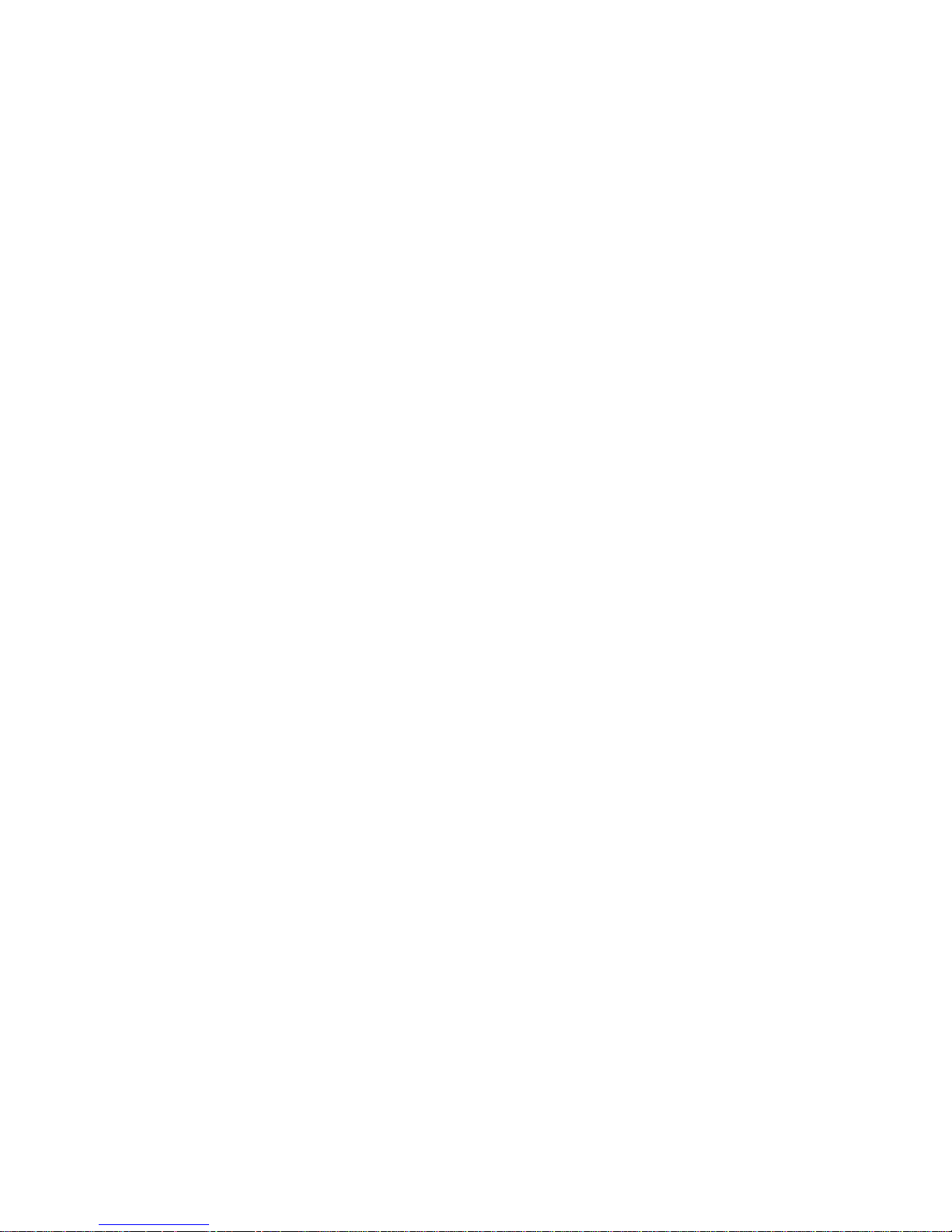

3
Manual de usuario
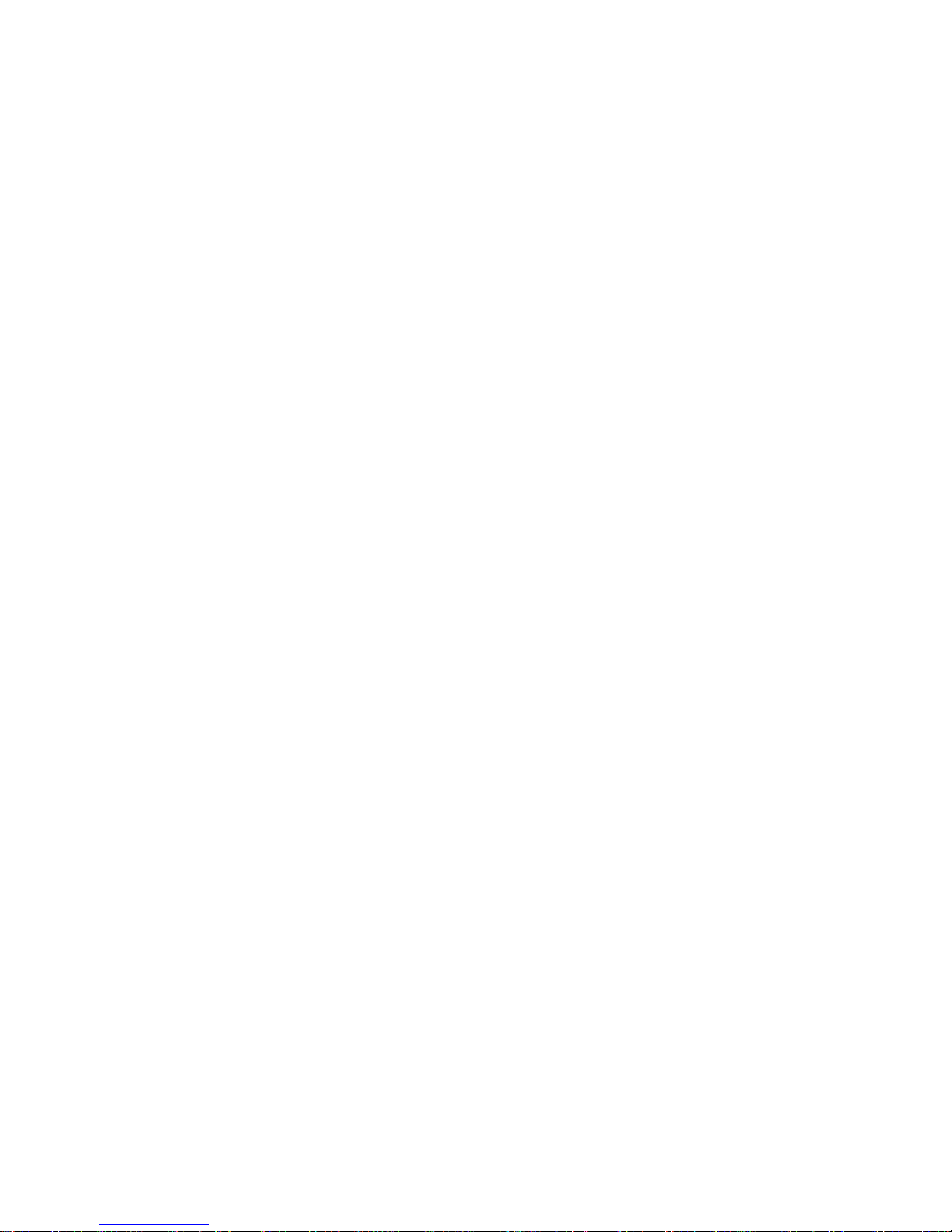
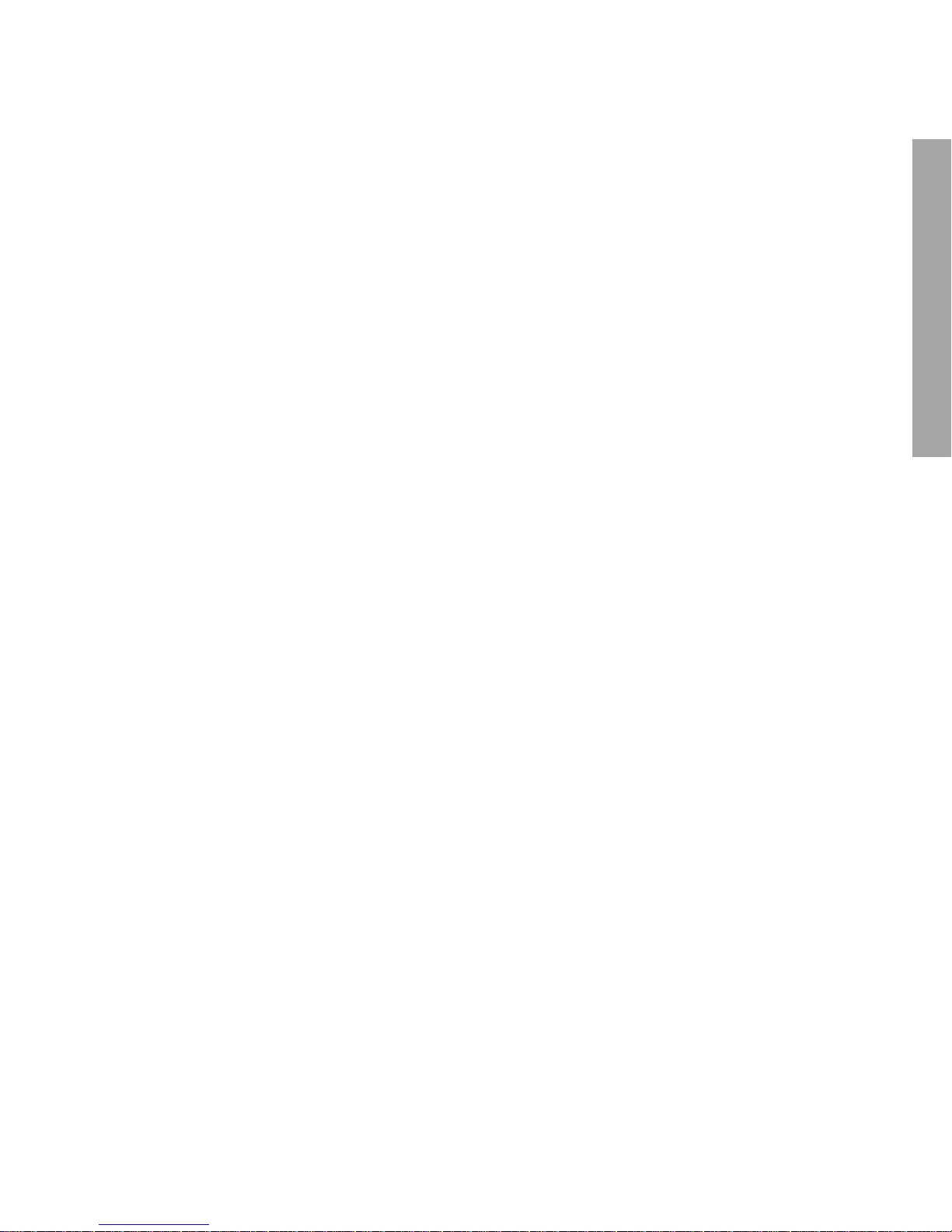
5
ESPAÑOL
INTRODUCCIÓN
≥
Energy Sistem® te agradece la compra de tu nuevo MP5 Energy™. Deseamos que lo
disfrutes.
Este compacto reproductor multimedia con sintonizador TDT, TV-OUT y con tecnología HDP
(pantalla panorámica 16:9 LCD TFT 4,3” 65.535 colores, altavoz integrado y procesador
de alta fidelidad), y expansión de memoria con microSD-HC, te permite disfrutar de vídeos,
música, televisión e imágenes en cualquier momento y lugar.
Te aconsejamos que leas el presente manual de usuario para disfrutar del producto de una
manera segura y con las mejores prestaciones.
CUIDADO Y MANTENIMIENTO
≥
No expongas tu MP5 Energy™ a golpes, polvo, luz solar directa, humedad o altas
temperaturas.
≥ No uses productos de limpieza corrosivos o abrasivos.
≥ Mantén el aparato limpio y sin polvo, con un paño suave y seco.
≥ Recarga la batería cuando en la pantalla se muestre el ícono de batería baja.
≥ No desmontes el aparato. Cualquier reparación debe hacerla exclusivamente personal
cualificado de Energy Sistem Soyntec S.A.
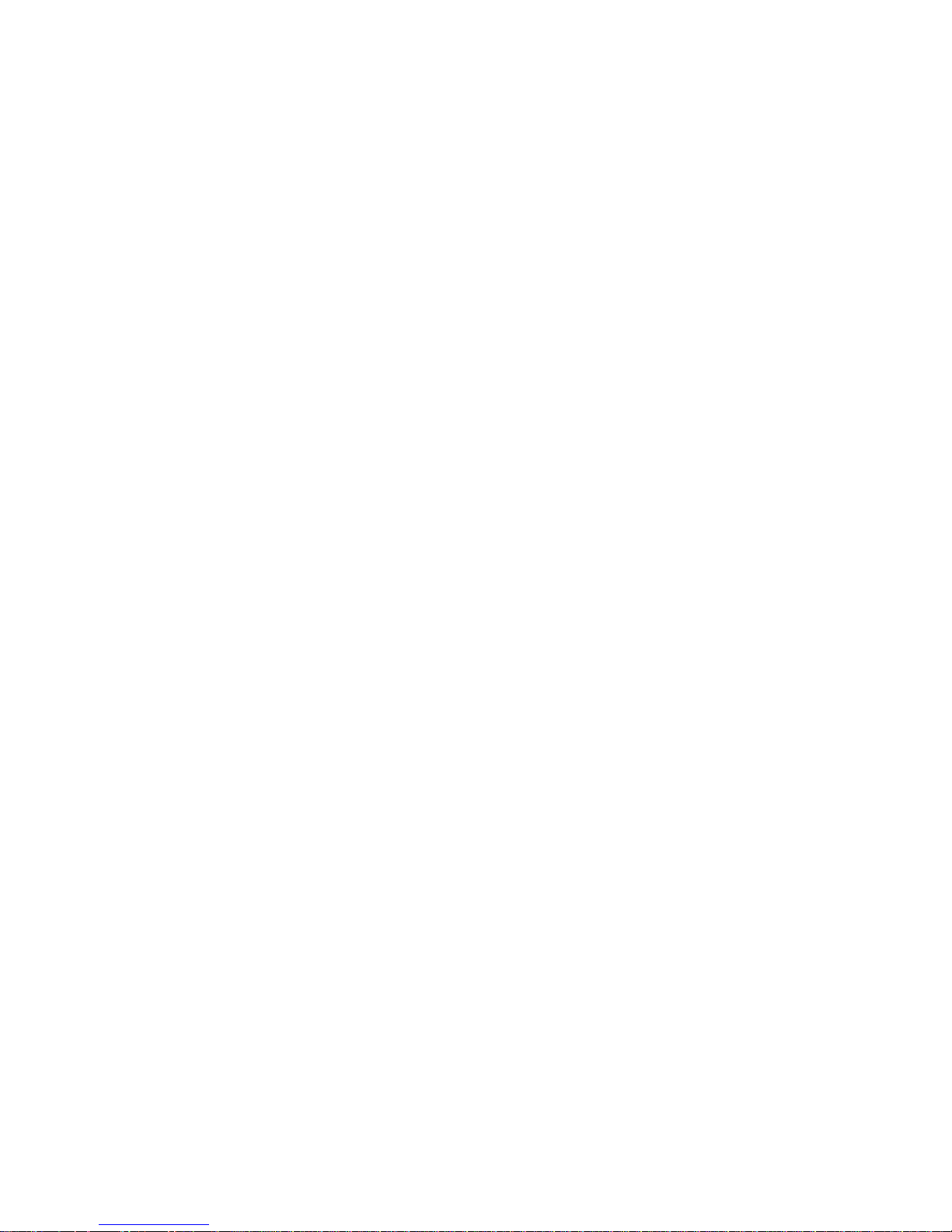
6
PRINCIPALES CARACTERÍSTICAS
≥
Reproductor multimedia con sintonizador TDT y salida de TV.
≥ HDP: Pantalla TFT 4,3” 16:9 65.535 colores, altavoz integrado y procesador de alta
fidelidad.
≥ MP5: Reproduce vídeos AVI (Divx/Xvid)/FLV/RM/RMVB sin conversión. Incluye el
programa ENERGY MOVIER para descarga de vídeos de Internet, compatible con
Youtube, Google Vídeo, Dailymotion y Sevenload.
≥ Reproduce música MP3 / WMA / WAV.
≥ Visualización de fotos JPG / BMP.
≥ Ranura de expansión para tarjetas microSD-HC.
≥ Mando a distancia con accesos directos.
≥ Auriculares intrauditivos de alta fidelidad con imán de neodimio.
≥ Batería de litio recargable.
≥ Navegación inteligente de canciones por categorías y favoritos.
≥ Navegación por carpetas.
≥ Artista y letras en pantalla (Id3-Tag y LRC).
≥ Firmware actualizable.
≥ No necesita drivers.
≥ 8 modos de ecualización incluyendo el nuevo Microsoft™ PlayFX.
≥ 5 modos de reproducción, incluyendo repetición simple, repetición de lista,
reproducción secuencial, aleatoria y más.

7
ESPAÑOL
CONTENIDO DEL PRODUCTO
≥
Energy Sistem® MP5 Player Energy™ 75 Series.
≥ Auriculares intrauditivos de alta fidelidad con imanes de neodimio.
≥ Antena externa adicional con base imantada.
≥ Adaptador de corriente AC/DC (Europlug).
≥ Adaptador para cable de antena coaxial.
≥ Cable TV-OUT (3 salidas RCA).
≥ Mando a distancia.
≥ Toallita para la pantalla.
≥ Cinta para colgar.
≥ Manual de usuario.
≥ CD de drivers y software.
≥ Cable USB 2.0 para transferir datos.
≥ Funda de transporte.
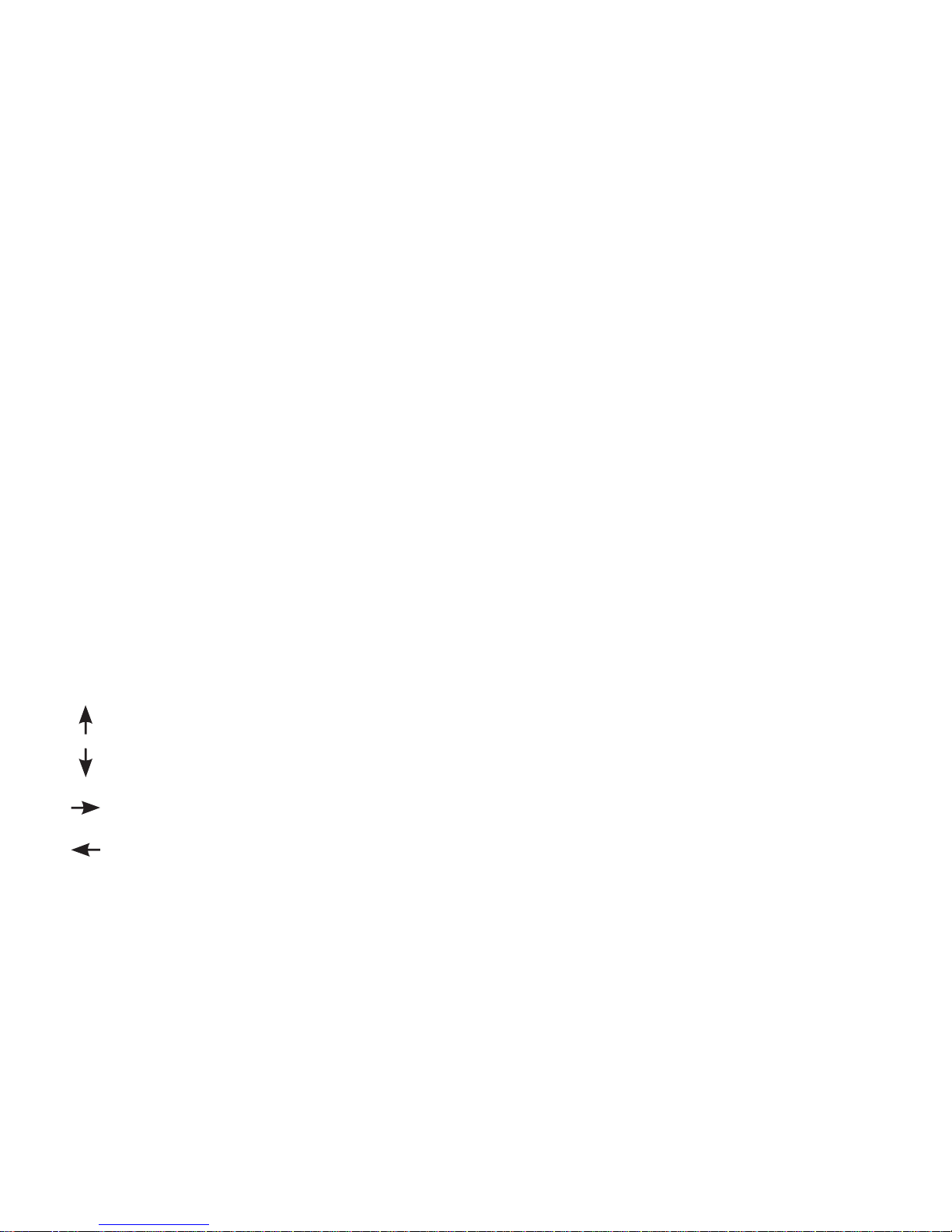
8
PRESENTACIÓN GENERAL
1. Interruptor de encendido / Bloqueo de teclas.
2. Conector USB 2.0 Hi-Speed para la transferencia de datos con el PC y carga de la batería.
3. Salida de auriculares / Conector TV OUT.
4. Hueco para colgante.
5. Ranura de expansión microSD-HC.
6. Conector para la antena externa y para el adaptador a cable de TV coaxial.
7. Antena interna.
8. Reset y micrófono.
9. MENU: Menú anterior / Menú principal / Mostrar submenú.
10. Joystick de 4 direcciones:
VOLUME +: Subir volumen / Repetición A-B.
VOLUME- : Bajar volumen.
NEXT: Siguiente / Avance rápido / Borrar / Submenús favoritos.
PREVIOUS: Anterior / Retroceso rápido.
(Pulsar) PLAY: Seleccionar / Reproducir / Pausa / Grabación.
11. Receptor del mando a distancia

9
ESPAÑOL
1 8
2
3
4 5
6
7
9
10
11
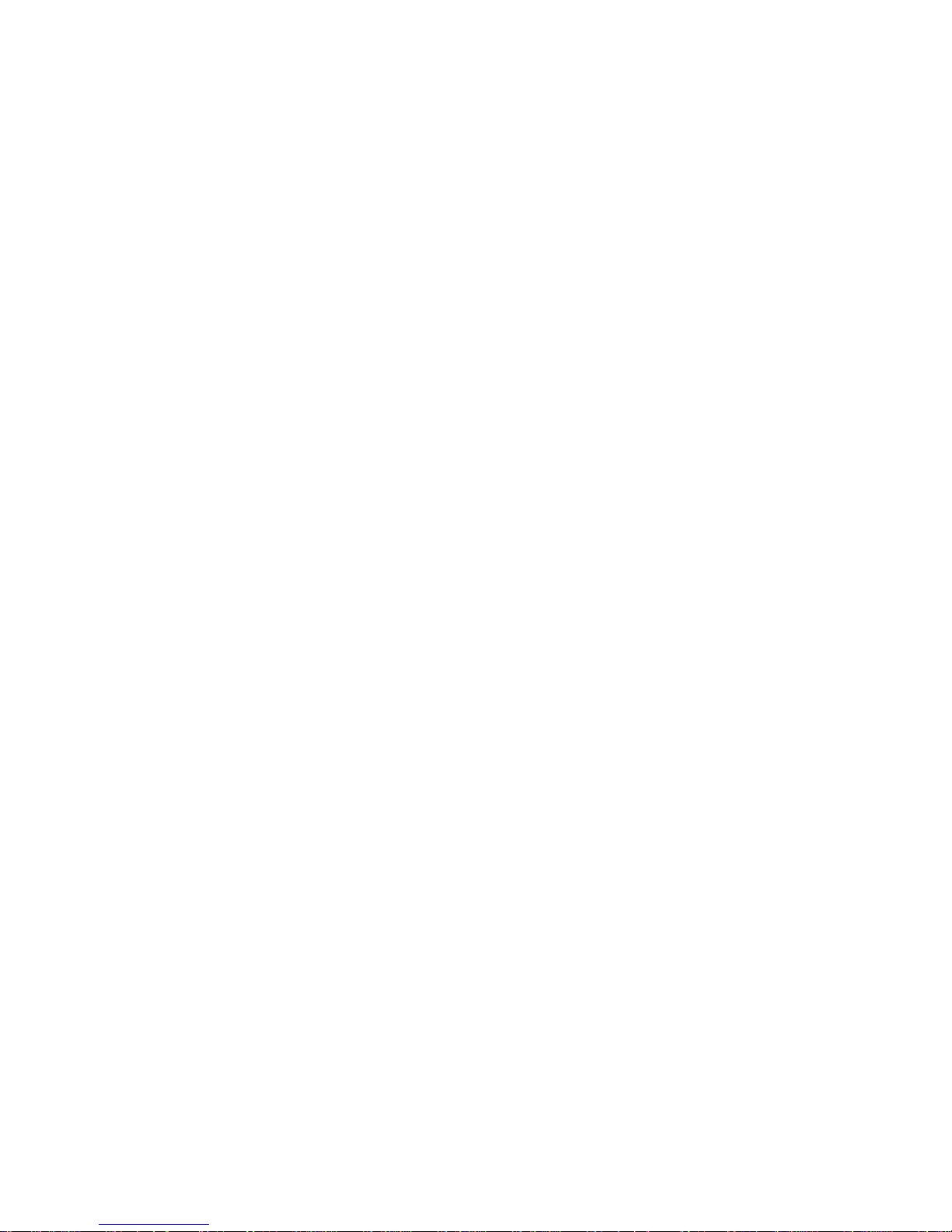
10
PRESENTACIÓN GENERAL DEL MANDO A DISTANCIA
1. Botón de apagado del reproductor.
2. TDT: Pulsa el botón para acceder directamente a la sintonización TDT.
3. MUTE: Silenciar la reproducción en curso.
4. PLAY: Seleccionar / Reproducir / Pausa / Grabación.
5. UP: Subir volumen / Elemento superior.
6. LEFT: Elemento anterior / retroceso rápido.
7. DOWN: Bajar volumen / Elemento inferior.
8. RIGHT: Elemento siguiente / Avance rápido.
9. ESC: Menú anterior / Salir.
10. MENU: Mostrar los menús de opciones adicionales.
11. AUDIO: Acceso directo a la biblioteca de canciones.
12. VIDEO: Acceso directo al navegador de vídeos.
13. EPG: Actualización automática de la guía de programación electrónica.
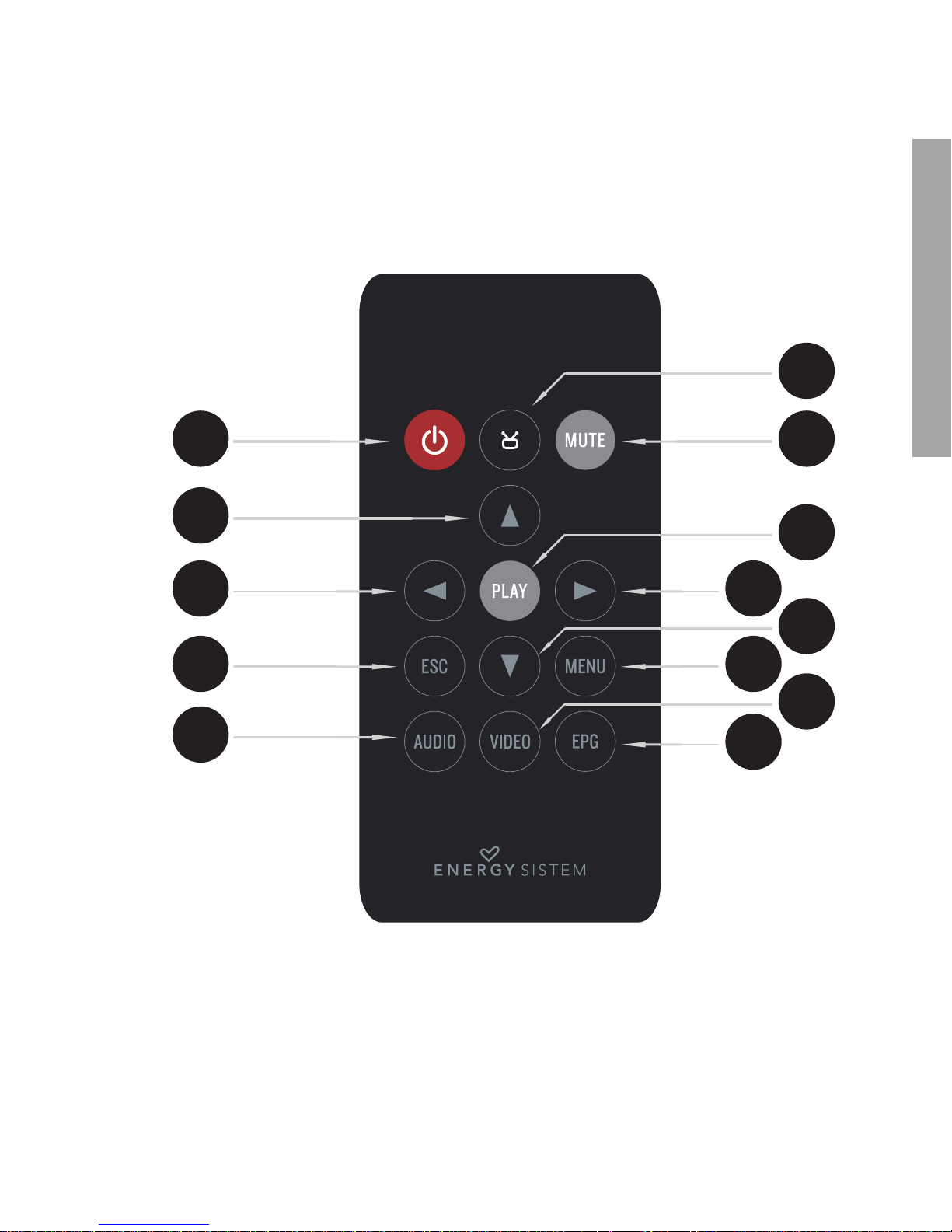
11
ESPAÑOL
1
5
6
9
11
3
8
10
13
4
7
12
2
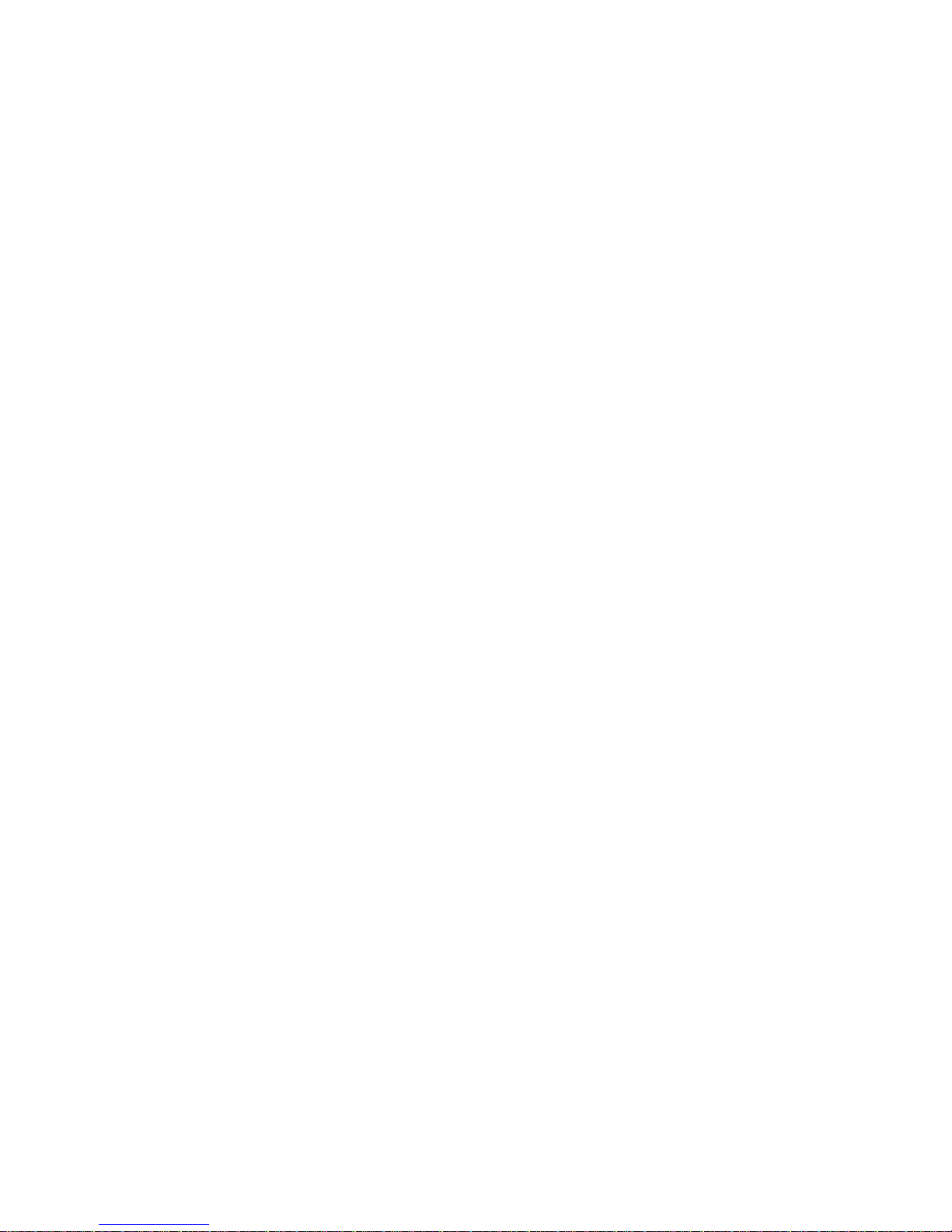
12
ALIMENTACIÓN
≥
Tu MP5 Energy™ lleva integrada una batería recargable de iones de litio. Inicialmente la
batería viene cargada de fábrica, pero es recomendable que realices una carga completa
antes del primer uso.
Recarga la batería conectando el reproductor a la toma de corriente mediante el adaptador
de corriente AC/DC 5V incluido con el producto.
El tiempo de carga oscila entre 3-5 horas, dependiendo de si el reproductor está apagado o
en funcionamiento. Para mantener la batería en excelentes condiciones te recomendamos
que durante la carga lo mantengas apagado, sin reproducir y no lo dejes cargando más de
8 horas.
Dispones de tres formas de mejorar el rendimiento y optimizar el uso de la batería de tu
MP5 Energy™:
≥ Configura el apagado de la pantalla automáticamente tras unos segundos de inactividad
desde SETTINGS -> Pantalla -> Tiempo de retroiluminación.
≥ Elige el tiempo de apagado automático en el menú SETTINGS -> Tiempo de auto apagado.
Cuando transcurra el tiempo seleccionado, el reproductor se apagará automáticamente.
≥ Por último puedes escoger un tiempo de apagado automático cuando el reproductor no esté
siendo utilizado durante unos minutos. Selecciona este tiempo en SETTINGS -> Tiempo de
apagado inactivo.
Para alargar la vida de la batería, es recomendable no deshabilitar por completo estos
sistemas de ahorro de energía.
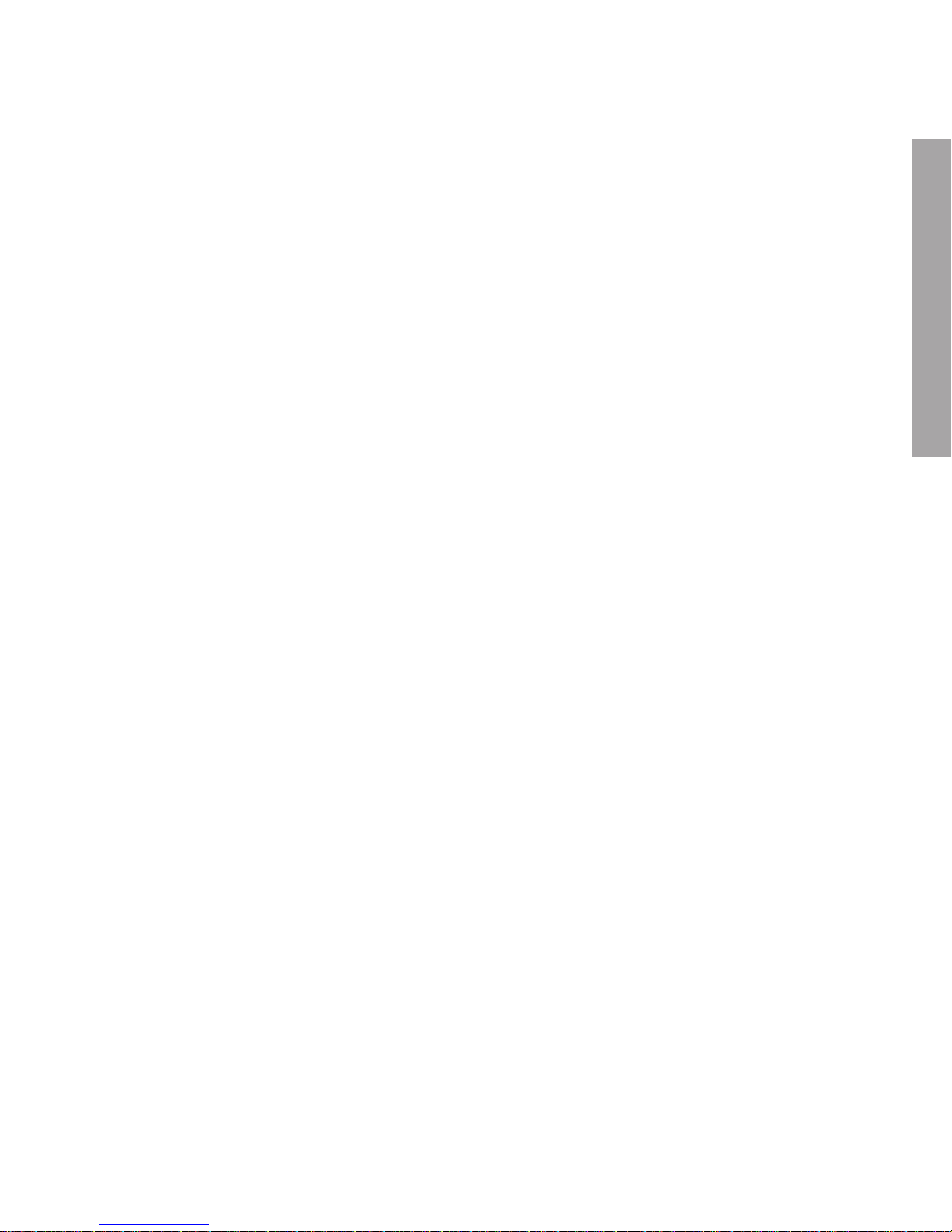
13
ESPAÑOL
ENCENDIDO Y APAGADO
≥
Para encender tu MP5 Energy™, desplaza el interruptor de encendido a la posición ON
durante unos segundos.
Nota: En el momento de encenderse, el dispositivo realiza una comprobación de memoria.
El tiempo de encendido varía en función de la memoria ocupada en cada momento.
Para apagar el dispositivo desplaza el interruptor de encendido a la posición ON durante 3
segundos o pulsa el botón de apagado del mando a distancia. En ese momento el aparato
guardará tus preferencias de usuario.
Nota: Si apagas directamente mediante el interruptor de reset, no se guardarán las
preferencias de configuración que hubieses modificado, como por ejemplo el ecualizador,
ni recordará la última canción reproducida.
Para conocer la cantidad de memoria libre en tu re
productor y en la tarjeta microSD,
navega desde el menú principal hasta SETTINGS -> “Información del sistema”.

14
REPRODUCCIÓN DE MÚSICA MP3/WMA/WAV
≥
Tu MP5 Energy™ te permite disfrutar de audio codificado en los formatos MP3 / WMA
/ WAV gracias a su procesador de alta fidelidad de sonido. Para entrar al menú de
reproducción de MP3 / WMA / WAV, pulsa PLAY sobre la opción MUSIC, o pulsa AUDIO
en el mando a distancia. Echa un vistazo a las distintas opciones para seleccionar de
manera cómoda tu música (pulsa PLAY para comenzar la reproducción cuando tengas
seleccionada una canción):
“
Reproducción actual” : Te muestra la pantalla de reproducción de música con la canción
actual.
Nota: Para saber más revisa la sección “Pantalla del reproductor de música” al final de
este apartado.
“
Toda la música”: Con esta opción verás todas las canciones en la memoria de tu MP5
Energy™, ordenadas por orden alfabético según el nombre del archivo.
“
Artista”, “Album” y “Género”: Muestran la lista de la música guardada en la
memoria del reproductor, ordenada por artista/álbum/género respectivamente.
Nota: Para que los ficheros de audio se muestren en dichas listas, su información de
artista, álbum y género debe estar grabada en el archivo (esta información se conoce como
marcas ID3-Tag). Puedes encontrar utilidades gratuitas para crear o modificar las ID3-Tag
como son “MP3 Tag” o “ID3 Renamer”.
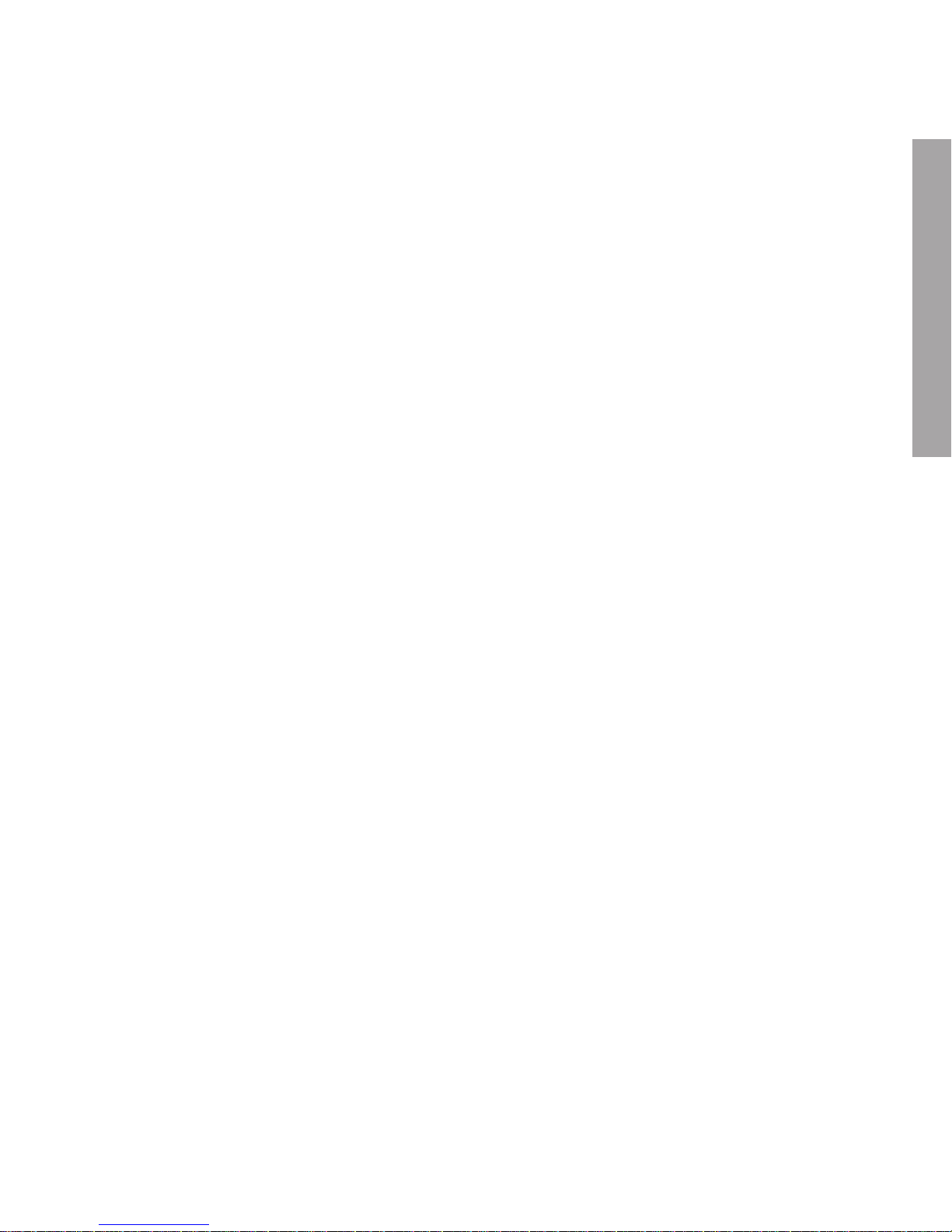
15
ESPAÑOL
“Favoritos”: Gracias a esta opción podrás escuchar tus canciones preferidas que
previamente hayas agregado como favoritas. Para agregar una canción a tu lista de
Favoritos, simplemente pulsa el botón NEXT mientras tengas el fichero seleccionado. Para
elegir una opción del menú que aparecerá, pulsa PLAY. Dentro de la carpeta de “Favoritos”
si pulsas NEXT aparecerá un menú para eliminar uno o todos tus favoritos.
Al igual que antes, elige una opción con PLAY.
Nota: Al eliminar un elemento de Favoritos, solo eliminas la marca de favorito, pero la
canción sigue estando en memoria.
“
Grabaciones”: Escucha los clips que hayas grabado con el micrófono mediante esta
opción. Elige el clip que quieras oír y pulsa PLAY.
“
Directorios”: Con esta opción puedes explorar los directorios de tu MP5 Energy™ y
seleccionar el archivo de música que quieras, tal y como lo harías desde tu ordenador. Usa
esta opción para acceder a las canciones de una tarjeta microSD-HC.
“
Refrescar”: Usa esta opción cuando grabes o borres canciones para que se vuelvan a
crear las listas de ordenación por artista, álbum y género.
“
Continuar reproducción”: En esta opción te aparecerán las 3 últimas canciones
escuchadas para que puedas continuar su reproducción desde el punto donde las dejaste.
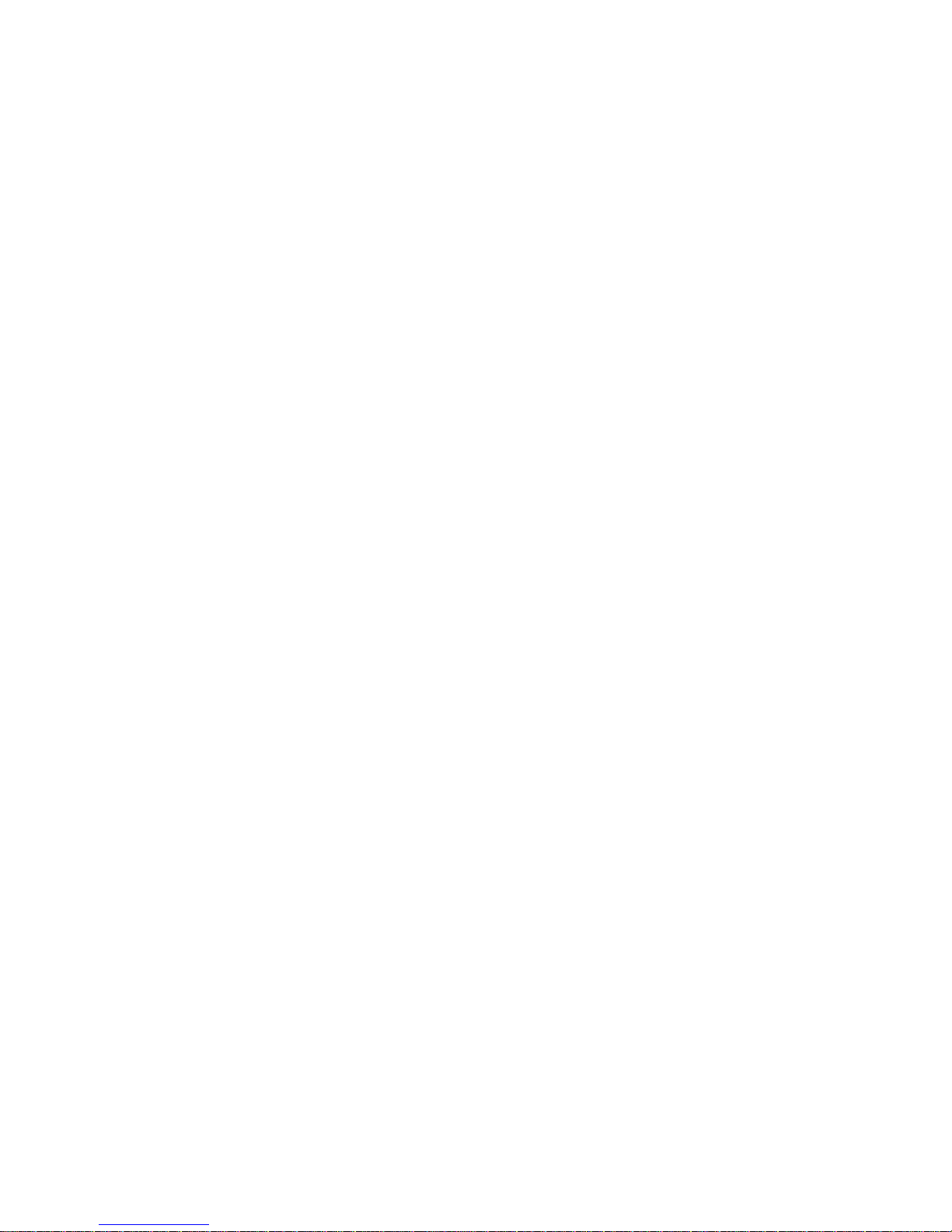
16
PANTALLA DE REPRODUCTOR DE MÚSICA
≥
Para pausar la reproducción pulsa el botón PLAY. Pulsando brevemente los botones
PREVIOUS/NEXT saltas a la anterior/siguiente pista. También puedes retroceder/avanzar
dentro de la canción manteniendo pulsado el botón PREVIOUS/NEXT.
Usa los botones VOLUME+/- para subir y bajar el volumen respectivamente. Para usar la
repetición A-B, sostén el botón VOLUME + para marcar el inicio (A), sostenlo otra vez para
marcar el final (B), y finalmente sostenlo de nuevo para salir de la repetición A-B.
Accede al submenú sosteniendo el botón MENU o pulsando MENU en el control remoto
mientras estás en la ventana de reproducción de música para que se muestren las
diferentes opciones disponibles. Con la opción “Pantalla” puedes elegir mostrar la letra de
la canción.
Nota: La letra de una canción es un archivo de texto con el mismo nombre que el archivo de
música pero con la extensión LRC. Si algunas de tus canciones no tiene ese fichero LRC, no
se mostrará la letra, pero podrás escucharla sin problema.
Para salir de la reproducción en curso, pulsa brevemente MENU para volver a la pantalla de
selección de canciones, y vuelve a presionarlo para salir al menú principal.
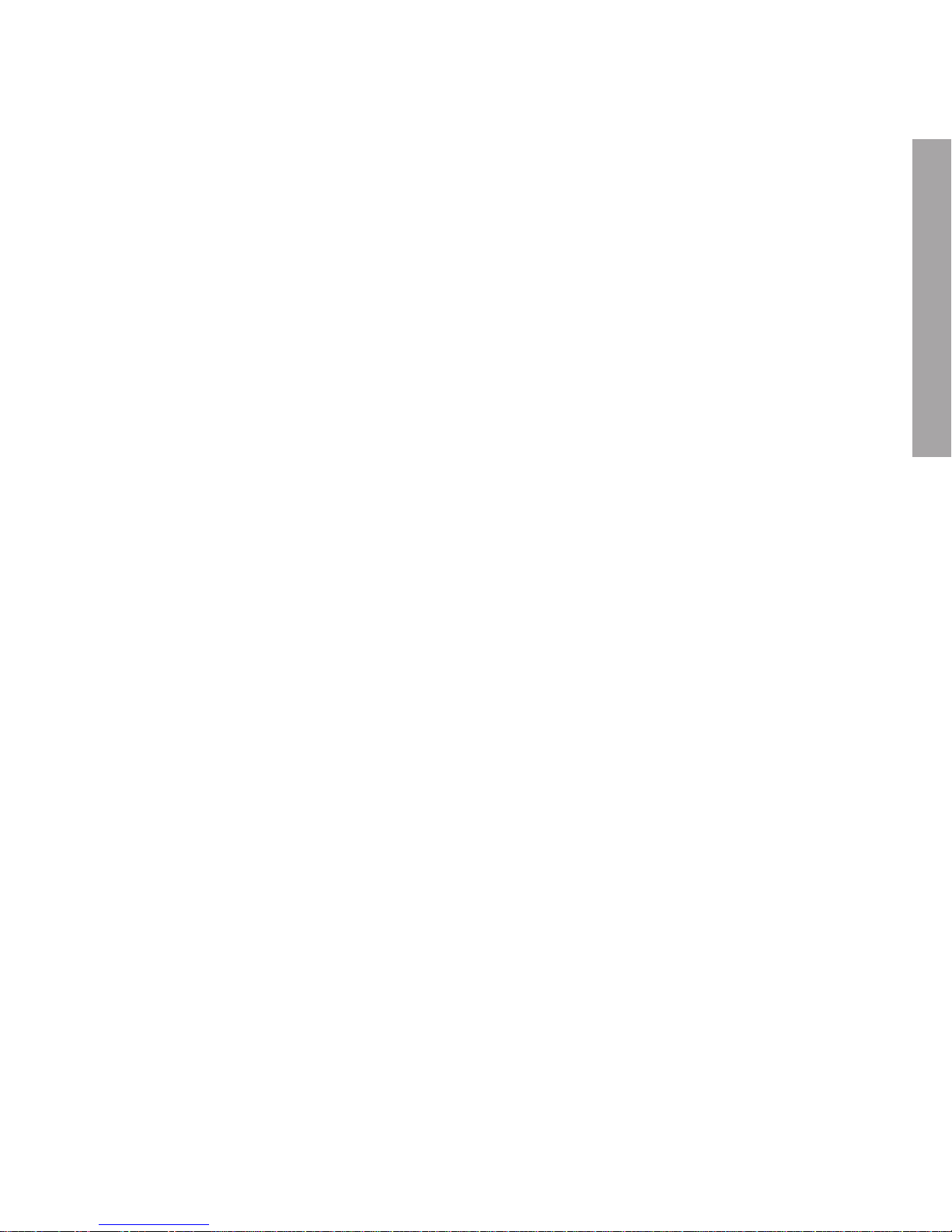
17
ESPAÑOL
OPCIONES DEL REPRODUCTOR DE MÚSICA
≥
Tienes la opción de seleccionar una ecualización de sonido acorde con tus preferencias.
Para ello, desde la pantalla de reproducción de música, sostén el botón “MENU” o pulsa
MENU en el mando a distancia, elige “Seleccionar EQ” y a continuación escoge uno de los
8 modos disponibles: “Normal”, “PlayFX”, “Rock”, “Pop”, “Classic”, “Bass”, “Jazz” o “User
EQ”. Con la opción “PlayFx” y “Ajuste EQ” puedes personalizar el ecualizador “PlayFX” y
“User EQ” respectivamente.
El orden de reproducción de las canciones depende del modo seleccionado. Por defecto, el
modo es “Normal”. Puedes seleccionar un modo diferente sosteniendo el botón “MENU”,
seleccionar “Modo reproducción” y a continuación escoger los modos “Normal” (orden
secuencial) o “Aleatorio”.
También puedes configurar los modos de repetición seleccionando “Modo de repetición”
en el submenú y seleccionar tu modo preferido: “Una vez” (reproduce la pista actual y
se para), “Repetir uno” (repite la pista actual), “Todos una vez” (todas las pista una vez
y para), “Repetir todo” (reproducción continua de todas las pistas) e “Introducción”
(primeros 10 segundos y pasa a la siguiente pista).
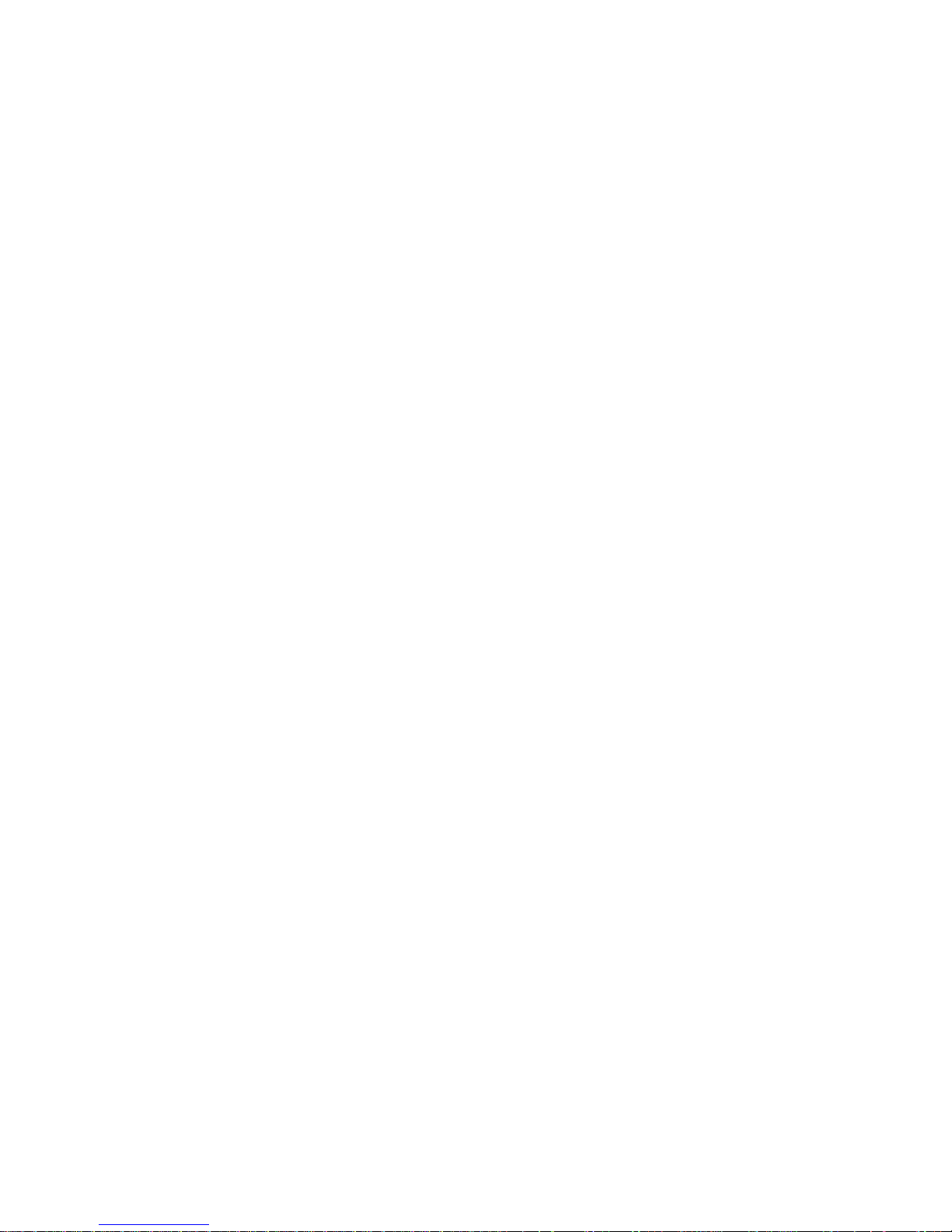
18
EXTRAS: NAVEGACIÓN POR CARPETAS, CRONÓMETRO Y CALENDARIO
≥
Mediante el ícono EXTRAS del menú principal puedes acceder a las funciones “Explorador”,
“Cronómetro” y “Calendario”.
“Explorador”: Esta práctica función te permite seleccionar directamente la carpeta y el
archivo de música / vídeo / imagen / e-Book que desees reproducir, y que previamente
hayas organizado con tu ordenador.
Puedes moverte por las carpetas y seleccionar el archivo que quieras mediante los botones
VOLUME +/-. Puedes volver a la carpeta anterior pulsando el botón M.
Pulsa PLAY sobre el archivo seleccionado para comenzar la reproducción. Si quisieras
borrar un archivo, selecciónalo, mantén pulsado NEXT y selecciona “Borrar archivo“. Para
cancelar sin borrar selecciona “Salir”.
Nota: También puedes navegar por tus carpetas estando en el modo MUSIC / VIDEO /
PHOTO / E-BOOK. Pero ten en cuenta que mientras navegas las carpetas desde una sección
concreta sólo se muestran los archivos del tipo asociado a esa sección (música con Music,
imágenes con Photo, etc…).
“Cronómetro”: mediante el botón PLAY activas y pausas el cronómetro. Con el botón MENU
vuelves al menú EXTRAS.
“Calendario”: Pulsando PLAY cambias la posibilidad de seleccionar un mes o un año
distintos al actual. Nota: La fecha y la hora se ajustan desde SETTINGS-> ”Ajustar reloj y
fecha”.

19
ESPAÑOL
REPRODUCCIÓN DE VÍDEO
≥
Con tu MP5 Energy™ puedes disfrutar tus películas favoritas en cualquier momento y lugar
con su gran pantalla de 4,3” panorámica o en cualquier televisor gracias a su conexión HQ
TV OUT y su posibilidad de expansión de memoria.
Puedes reproducir vídeos AVI(Divx / Xvid) / FLV / RM / RMVB directamente sin conversión.
En algunos casos especiales (códecs o bitrates poco comunes) para una correcta
visualización y asegurar la compatibilidad, podrás reproducir vídeos AVI / WMV / MPG /
VOB / ASF / TS que hayas convertido previamente al formato AVI (XVID con audio MP2)
con el programa Energy Movier que encontrarás incluido en el CD. Consulta la sección del
manual “ENERGY MOVIER: CONVERSIÓN DE VÍDEOS AVI”.
Para reproducir vídeos, selecciona la opción VIDEO en el menú principal o pulsa VIDEO en el
mando a distancia. Accederás directamente al explorador de archivos (consulta la sección
“EXTRAS: NAVEGACIÓN POR CARPETAS” para conocer más detalles de cómo manejarlo)
y elige el vídeo que quieras con los botones VOLUME +/- y pulsa PLAY para comenzar la
reproducción.
Para pausar la reproducción pulsa el botón PLAY, y para subir/bajar el volumen pulsa
VOLUME +/-. Pulsa PLAY brevemente los botones PREVIOUS/NEXT para pasar al anterior/
siguiente vídeo. También puedes retroceder/avanzar dentro de la reproducción en curso
manteniendo pulsado el botón PREVIOUS/NEXT.
Mantén pulsado el botón MENU o pulsa MENU en el mando a distancia para acceder al
submenú de opciones de vídeo y selecciona con el botón PLAY:
“Saltar a minuto”: Con esta opción podrás ir al punto del vídeo que desees. Selecciona el
tiempo con el joystick direccional y acepta pulsando PLAY.
“Modo”: Selecciona esta opción para cambiar el modo de pantalla entre completa y normal.
Nota: Esta opción solo tendrá efecto sobre los videos que acepten reescalado.

20
“Activar TV”: Te permitirá disfrutar del vídeo que estés viendo en una pantalla de TV.
Para acceder de nuevo al explorador de archivos, pulsa brevemente el botón MENU.
Para volver al menú principal, pulsa de nuevo el botón MENU.
SALIDA DE TELEVISIÓN
≥
Antes de activar la salida de TV debes conectar el cable proporcionado a tu televisor
mediante los conectores RCA de audio (conectores rojo y blanco) y vídeo (conector
amarillo), así como conectar el otro extremo del cable a tu reproductor MP5 en el conector
TV OUT.
Alternativamente a la activación desde las opciones de video, puedes activar/desactivar
la salida de televisión desde SETTINGS -> Salida de TV. También puedes seleccionar el
formato de televisión entre PAL y NTSC desde el menú SETTINGS -> TV-OUT Mode.
ENERGY MOVIER: INSTALACIÓN
≥
Con la sencilla aplicación Energy Movier podrás convertir tus películas AVI / WMV / MPG /
VOB / ASF al formato AVI (XVID con audio MP2) para que ocupen menos espacio y asegurar
la compatibilidad con la mayoría de formatos/códecs.
Para instalar Energy Movier sigue los siguientes pasos:
1. Inserta el CD de drivers en la unidad lectora de CD tu ordenador.
Nota: En el CD de usuario grabamos la última versión disponible en ese momento, sin
embargo, si tienes conexión a Internet, es recomendable que descargues la última versión
del software desde nuestra web www.energysistem.com/vídeosweb.
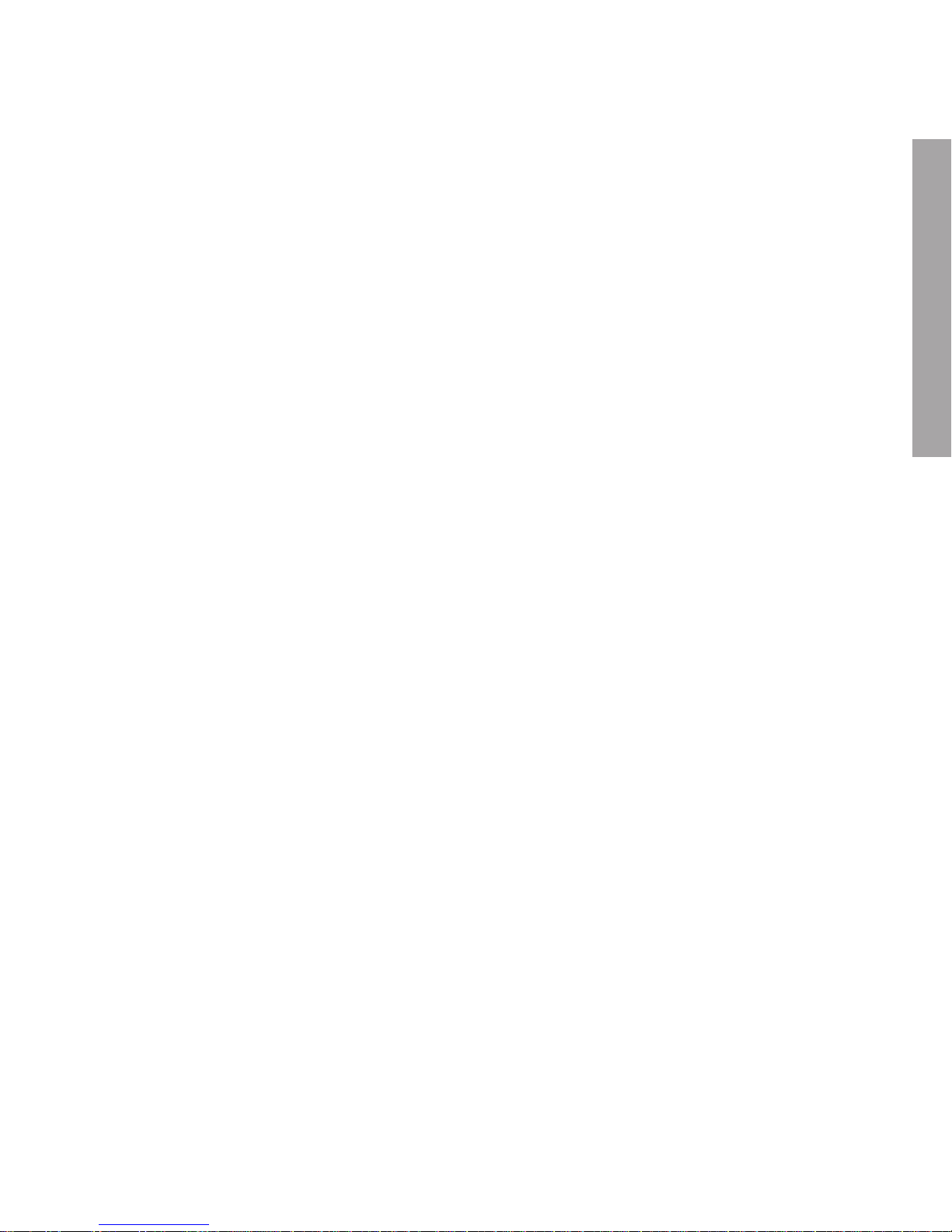
21
ESPAÑOL
2. Una vez aparezca el menú de Energy Sistem en pantalla, selecciona “Install Energy
Movier”. También puedes ejecutar directamente el programa de instalación “setup.exe” de
la carpeta “Energy Movier” si el autorun estuviese deshabilitado.
3. En la ventana de instalación, selecciona “OK” y haz clic sobre el ícono para comenzar a
instalar. Sigue los pasos de instalación, pulsando “Continue”.
Nota: Dependiendo de los códecs de vídeo que tengas instalados en tu ordenador, es
posible que el programa te avise al intentar sobrescribir los ficheros. En dicho caso
recomendamos mantener los ficheros existentes en tu ordenador seleccionando “SI”.
4. Una vez haya finalizado la instalación, puedes ejecutar la aplicación desde el menú
“Inicio”->”Todos los programas”->”Energy Sistem”->”Energy Movier”. Cuando ejecutes
Energy Movier por primera vez te aparecerá la pantalla de configuración, donde podrás
elegir tu modelo de reproductor Energy, el idioma del software, las propiedades de los
videos, etc.
Si deseas cambiar alguno de estos parámetros más adelante, pincha en “Opciones”.
ENERGY MOVIER: CONVERSIÓN DE VÍDEOS AVI
≥
Para convertir un vídeo AVI / WMV / MPG / VOB / ASF / TS sigue los siguientes pasos:
Nota: Para convertir vídeos en formatos especiales como MPEG4 / DivX / XviD / etc.
asegúrate de tener instalados en tu ordenador los archivos “códecs” necesarios. Puedes
instalar paquetes de “códecs” como por ejemplo el “‘K-Lite Standard Pack”.
1. Ejecuta “Energy Movier” desde el menú “Inicio”.
2. Si es la primera vez que ejecutas el programa, la ventana de opciones aparecerá
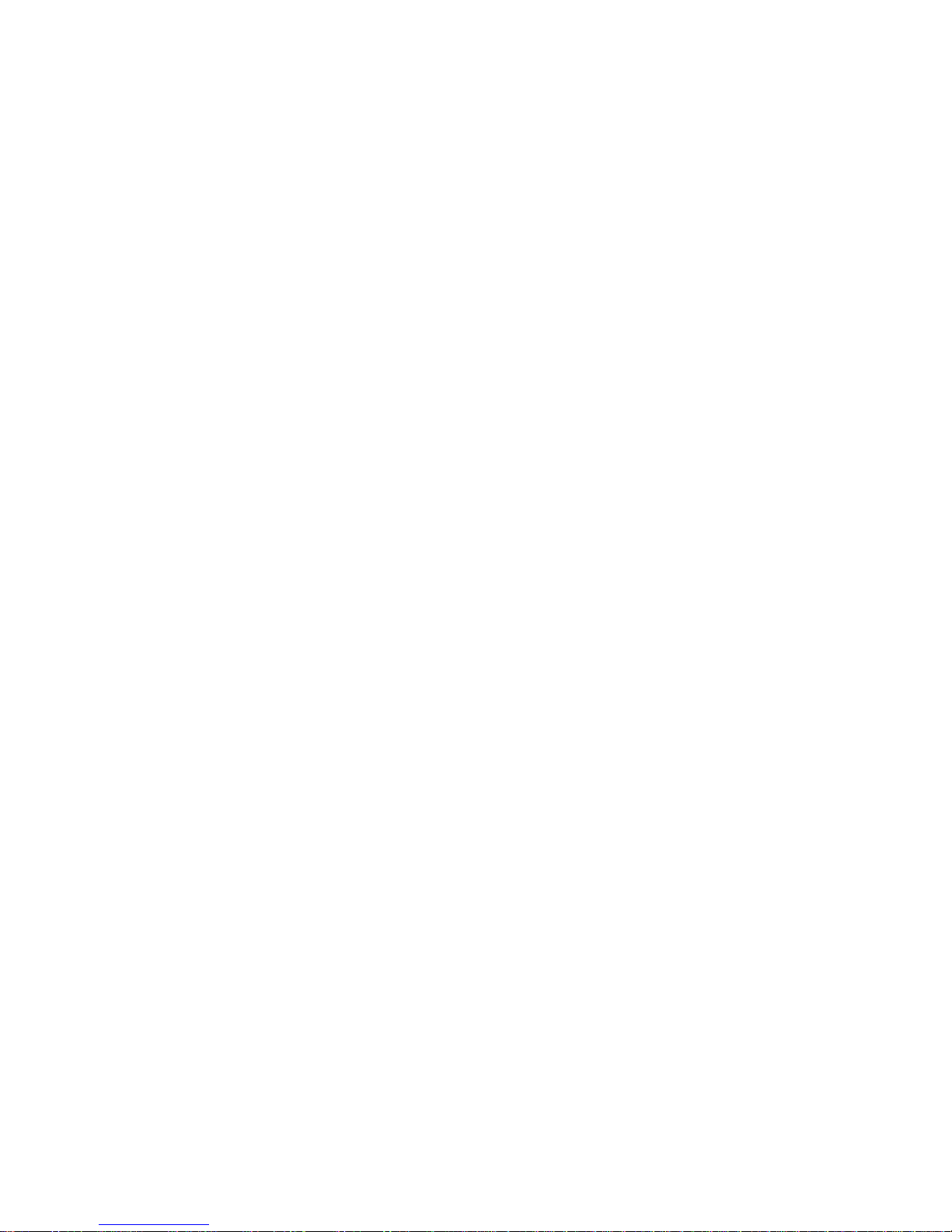
22
automáticamente para que selecciones tu modelo de MP5 Energy™. Opcionalmente
puedes modificar la calidad y el formato de imagen que quieres para tus vídeos.
3. Elige el archivo a convertir mediante el botón “Seleccionar archivo”.
4. En el apartado “Nombre del vídeo convertido” puedes especificar un nombre para el nuevo
archivo. Si no se escribe nada, se usará el nombre del archivo original. Opcionalmente
puedes seleccionar la carpeta donde se guardará el nuevo vídeo. Para ello haz clic sobre el
botón “Seleccionar otra carpeta”.
Nota: Si tienes tu MP5 Energy™ conectado al ordenador, puedes seleccionar una carpeta
del mismo para que el nuevo vídeo se grabe directamente en él, pero asegúrate que tiene
suficiente memoria libre.
5. Haz clic sobre el botón “Añadir” para que el trabajo de conversión se añada a la lista de
conversiones pendientes.
Nota: Puedes añadir varios trabajos de conversión para que automáticamente se
conviertan varios vídeos sin que tengas que estar pendiente del ordenador. Si lo deseas,
puedes borrar un trabajo seleccionando la línea con el ratón y a continuación pulsando el
botón “Borrar línea”.
6. Repite los pasos 3-5 para cada uno de los vídeos que quieras convertir.
7. Una vez tengas en lista todos los vídeos que quieres convertir, presiona “Comenzar a
convertir” para que se inicie el proceso.
8. En la columna “Info. Proceso” se indica el fichero actualmente en conversión, así como el
tamaño que ocupa. Cuando termina el proceso de un trabajo su columna “Info. Proceso” se
volverá de color verde. Espera a que todos los trabajos terminen y haz clic sobre el botón
“Cerrar” para salir del programa.
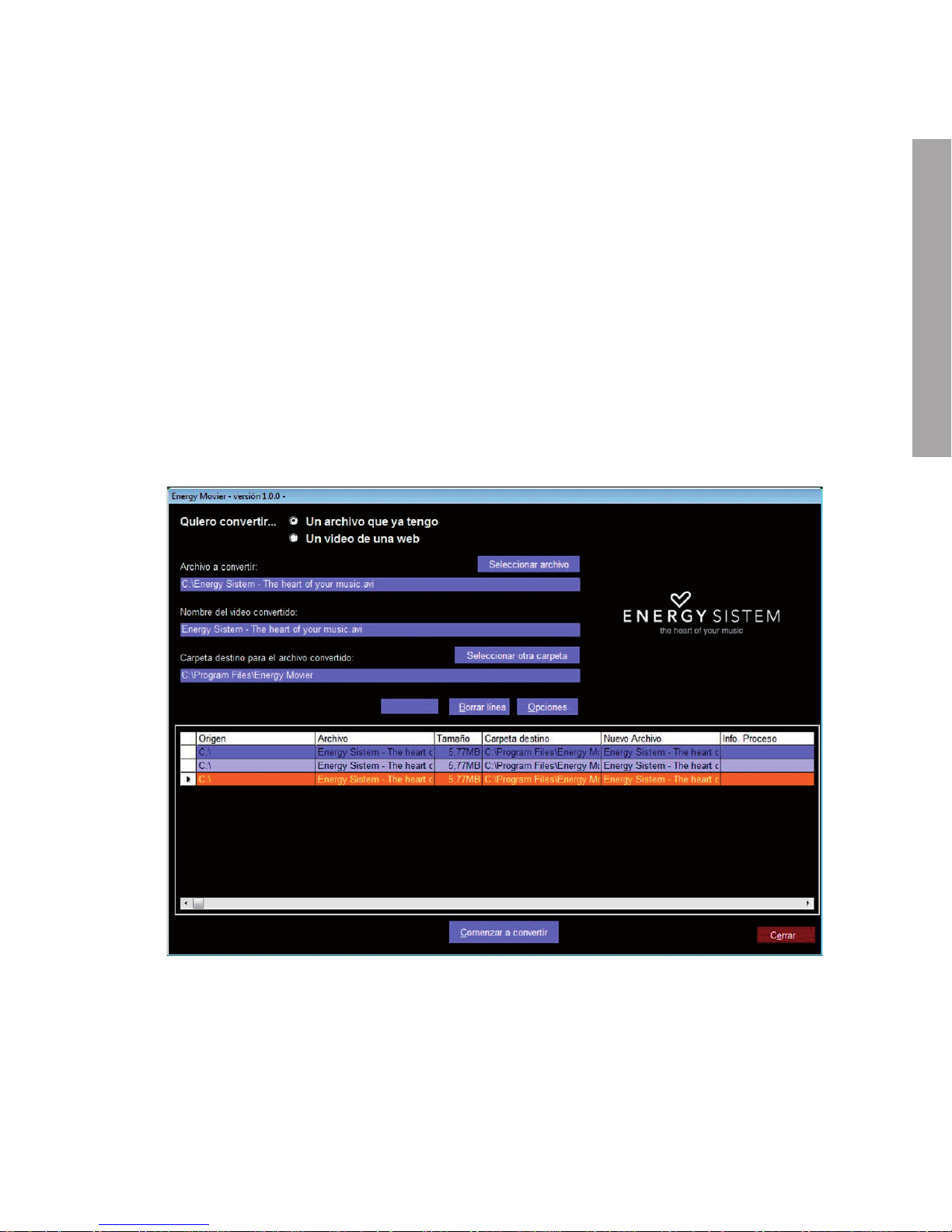
23
ESPAÑOL
Nota: Es recomendable que no uses el ordenador mientras Energy Movier está convirtiendo
ya que requiere un uso importante de recursos y podría provocar que la aplicación no
respondiera.
9. Conecta tu MP5 Energy™ al ordenador (consulta el apartado “CONEXIÓN AL PC”) y
copia los nuevos archivos AVI dentro de la carpeta que prefieras, a no ser que hayas
seleccionado previamente que los nuevos vídeos se deben grabar directamente en una
carpeta del mismo.
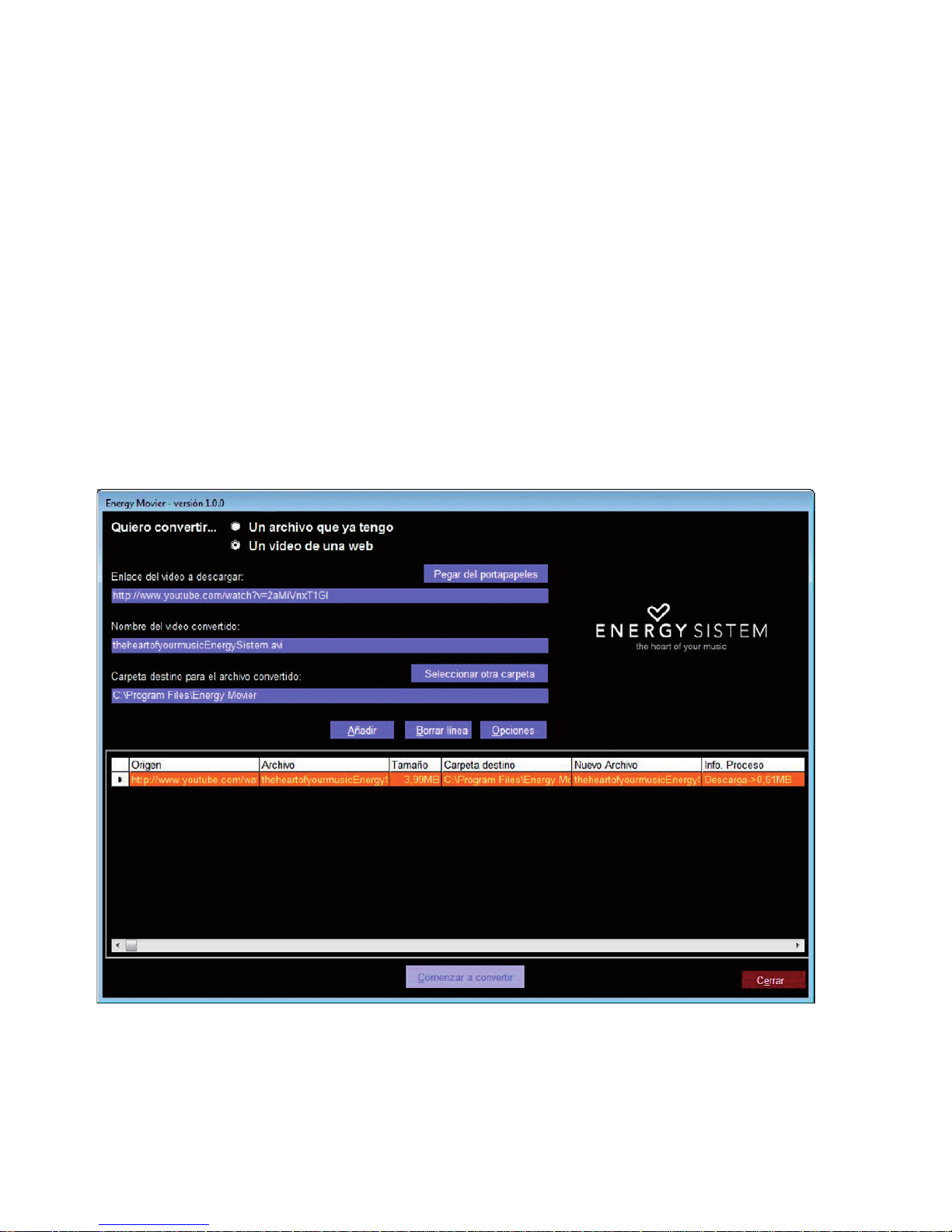
24
ENERGY MOVIER: DESCARGA DE VÍDEOS DE INTERNET
≥
Además de convertir vídeos que ya tengas en tu ordenador, también puedes descargar y
convertir tus vídeos favoritos de las páginas web más populares para poder disfrutarlos en
tu MP5 Energy™ en cualquier lugar y momento.
Nota: A fecha de la impresión del presente manual, Energy Movier es compatible con
Youtube, Google Vídeo, Sevenload y Dailymotion; consulta la lista de compatibilidad
actualizada en www.energysistem.com/videosweb
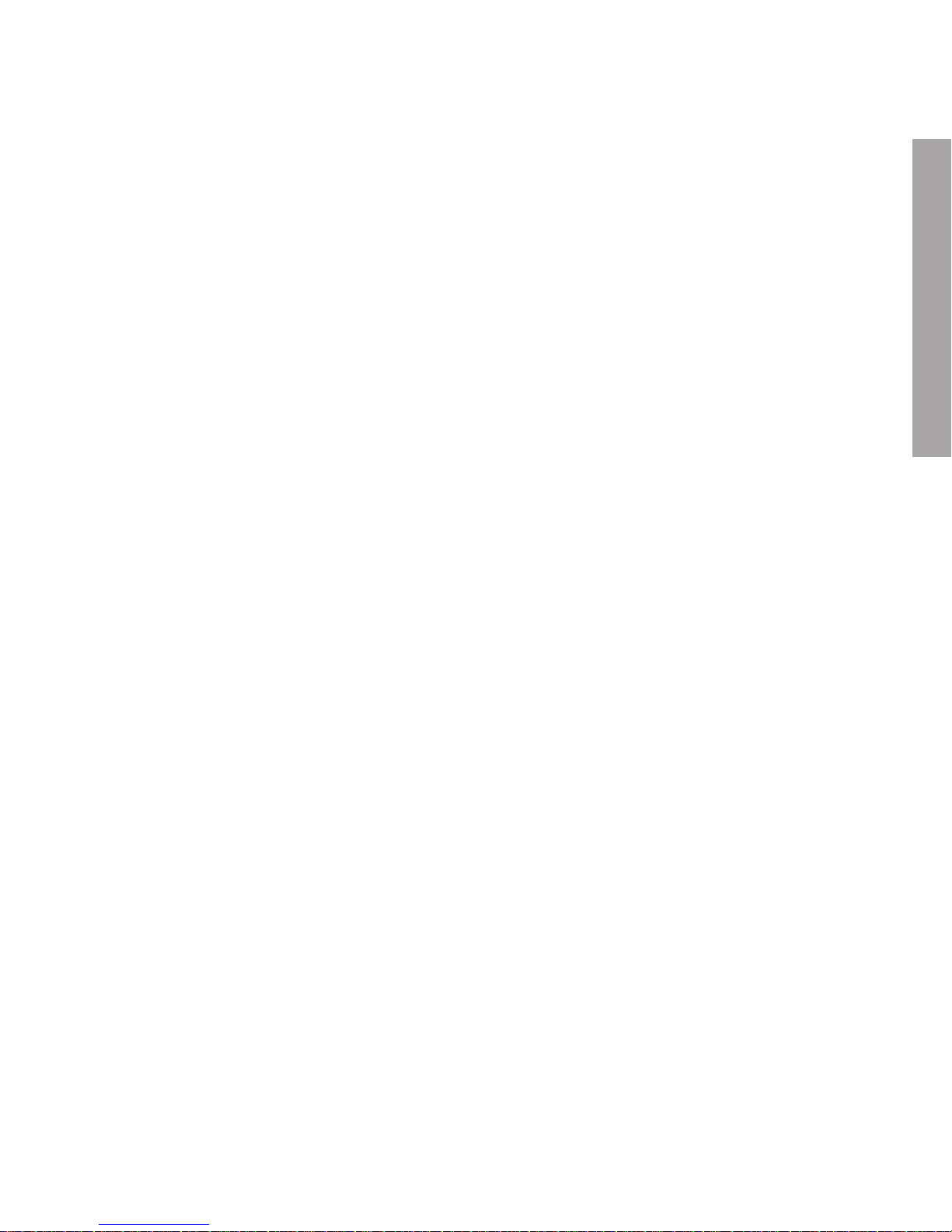
25
ESPAÑOL
Para descargar y convertir los videos, sigue estos sencillos pasos:
1. Ejecuta “Energy Movier” desde el menú “Inicio”.
2. Si es la primera vez que ejecutas el programa, la ventana de opciones aparecerá
automáticamente para que selecciones tu modelo de MP5 Energy™. Opcionalmente
puedes modificar la calidad y el formato de imagen que quieres para tus vídeos.
3. En el apartado “Quiero convertir…” elige la opción “Un video de una web”.
4. A continuación, debes indicar el enlace (dirección web) del video a descargar.
Normalmente, el enlace correcto se muestra en el apartado “Dirección” (o en la barra
superior) de tu navegador de Internet cuando estás visualizando el video. Copia el enlace
de tu navegador y pégalo en el apartado “Enlace del video a descargar” pulsando el botón
“Pegar del portapapeles” de Energy Movier.
5. En el apartado “Nombre del video convertido” puedes especificar un nombre para el nuevo
archivo. Si no se escribe nada, se usará el nombre del archivo original en Internet.
6. Opcionalmente puedes seleccionar la carpeta donde se guardará el nuevo video. Para ello
haz clic sobre el botón “Seleccionar otra carpeta”.
Nota: Si tienes tu MP5 Energy™ conectado al ordenador, puedes seleccionar una carpeta
del mismo para que el nuevo video se grabe directamente en él, pero asegúrate que tiene
suficiente memoria libre.
7. Haz clic sobre el botón “Añadir” para que el trabajo de descarga y conversión se añada a la
lista de conversiones pendientes. Si recibes un mensaje de error y tu conexión a Internet
funciona correctamente es posible que el enlace sea de una página no soportada, o que su
contenido tenga alguna protección de copyright o una restricción de acceso (por ejemplo
para que no accedan menores de edad).
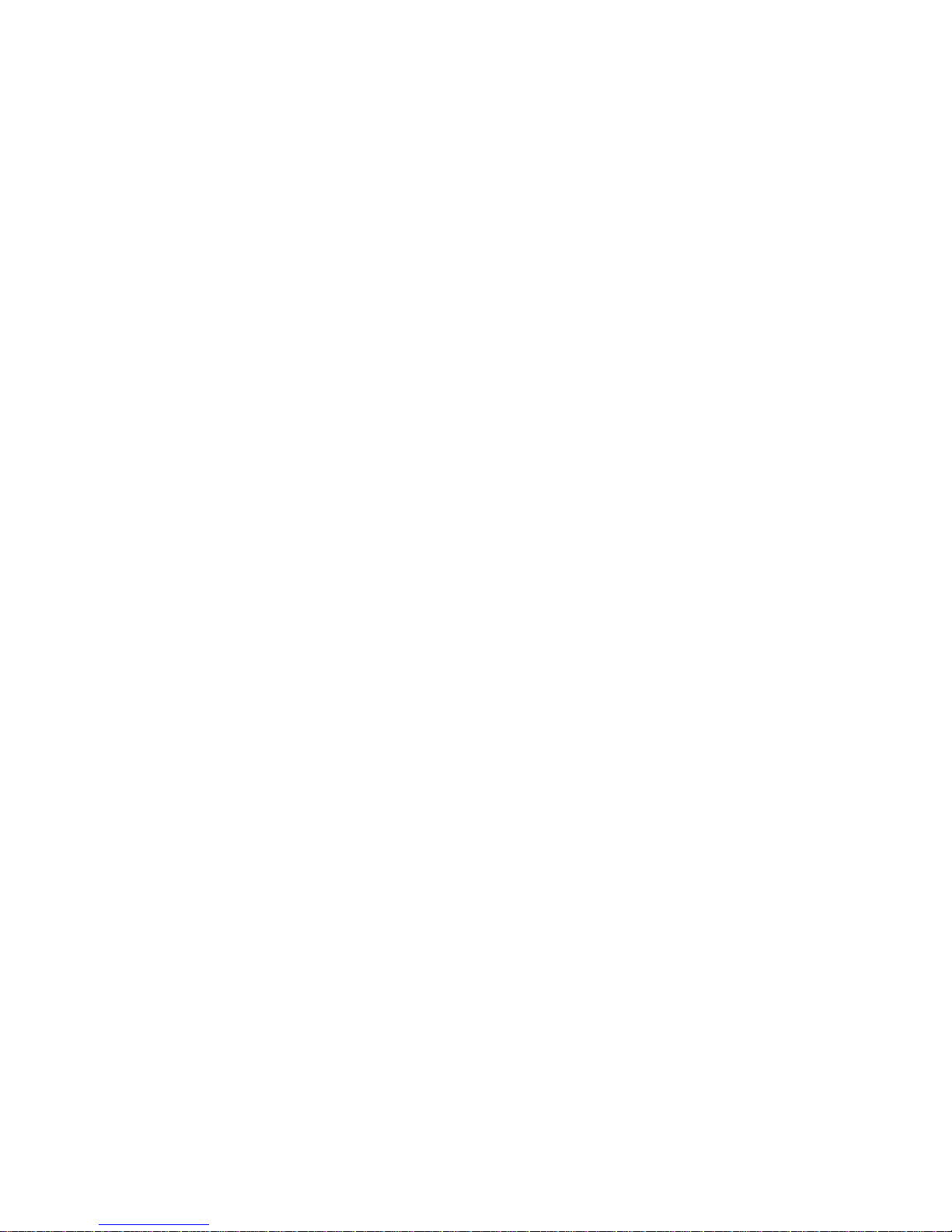
26
Nota: Puedes añadir varios trabajos de descarga y conversión para que automáticamente
se descarguen y conviertan varios vídeos sin que tengas que estar pendiente del
ordenador. Si lo deseas, puedes borrar un trabajo seleccionando la línea con el ratón y a
continuación pulsando el botón “Borrar línea”.
8. Repite los pasos 4-7 para cada uno de los vídeos que quieras descargar y convertir.
9. Una vez tengas en lista todos los vídeos que quieres descargar y convertir, presiona
“Comenzar a convertir” para que se inicie el proceso.
10. En la columna “Info. Proceso” se indica el fichero actualmente en descarga y conversión,
así como el tamaño que ocupa. Cuando termina el proceso de un trabajo su columna “Info.
Proceso” se volverá de color verde. Espera a que todos los trabajos terminen y haz clic
sobre el botón “Cerrar” para salir del programa.
Nota: Es recomendable que no uses el ordenador mientras Energy Movier está convirtiendo
ya que requiere un uso importante de recursos y podría provocar que la aplicación no
respondiera.
11. Conecta tu MP5 Energy™ al ordenador (consulta el apartado “CONEXIÓN AL PC”) y
copia los nuevos archivos AVI dentro de la carpeta que prefieras, a no ser que hayas
seleccionado previamente que los nuevos vídeos se deben grabar directamente en una
carpeta del mismo.
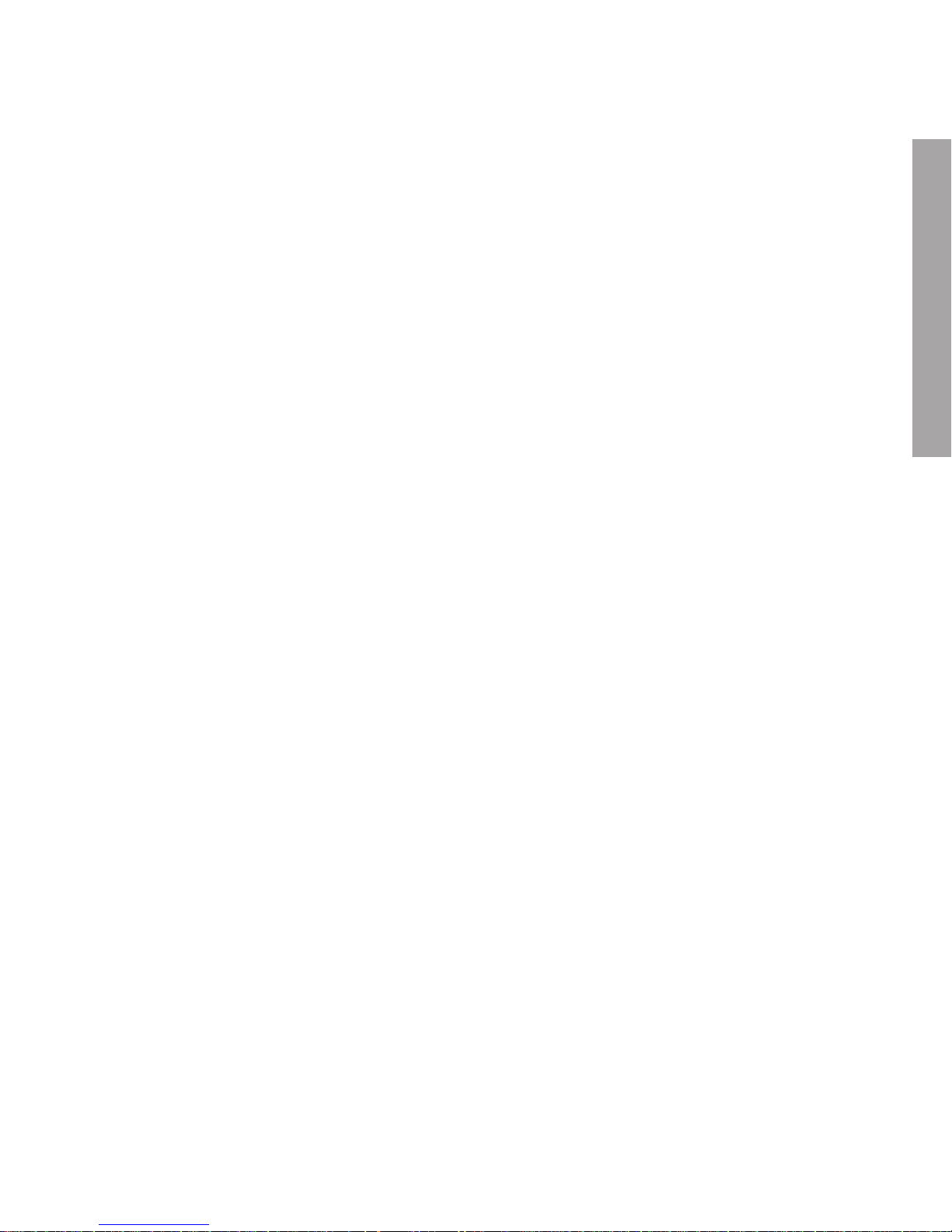
27
ESPAÑOL
DVB-T (TDT)
≥
Tu MP5 Energy™ Serie 75 lleva el entretenimiento portátil un paso más allá, añadiendo
a las características multimedia presentes en todos nuestros MP5 un sintonizador de
televisión digital terrestre junto a una pantalla panorámica, para que puedas ver tus
programas favoritos cuando tú quieras, estés donde estés y en el mejor formato. Para ello,
selecciona TV en el menú principal o pulsa el botón de TDT en el mando a distancia.
Desplázate entre las distintas opciones con VOLUME +/- y selecciona con PLAY:
≥ Emisoras de TV: Selecciona esta entrada y verás la lista de cadenas de televisión
actualmente en memoria.
Nota: Las cadenas codificadas o de pago aparecen con un ícono especial en el lateral y no
son accesibles.
≥ Emisoras de radio / Otros: Esta entrada te permite acceder a las cadenas de radio digital,
así como a los canales especiales de configuración y testeo.
Nota: Los canales especiales suelen ser inaccesibles.
≥ Programación EPG: La Electronic Program Guide contiene información acerca del
programa que se está emitiendo, el programa siguiente y la duración, para cada una de
las cadenas. Pulsando el botón EPG en el mando a distancia comenzará la actualización
automática.
Nota: No todas las cadenas emiten dicha guía o la mantienen actualizada con regularidad.
≥ Búsqueda automática: Seleccionando esta entrada el reproductor recorrerá el ancho
de frecuencias buscando emisiones de video y audio y las guardará en la memoria del
reproductor. Ten en cuenta que cada nueva auto búsqueda borrará las emisoras anteriores.
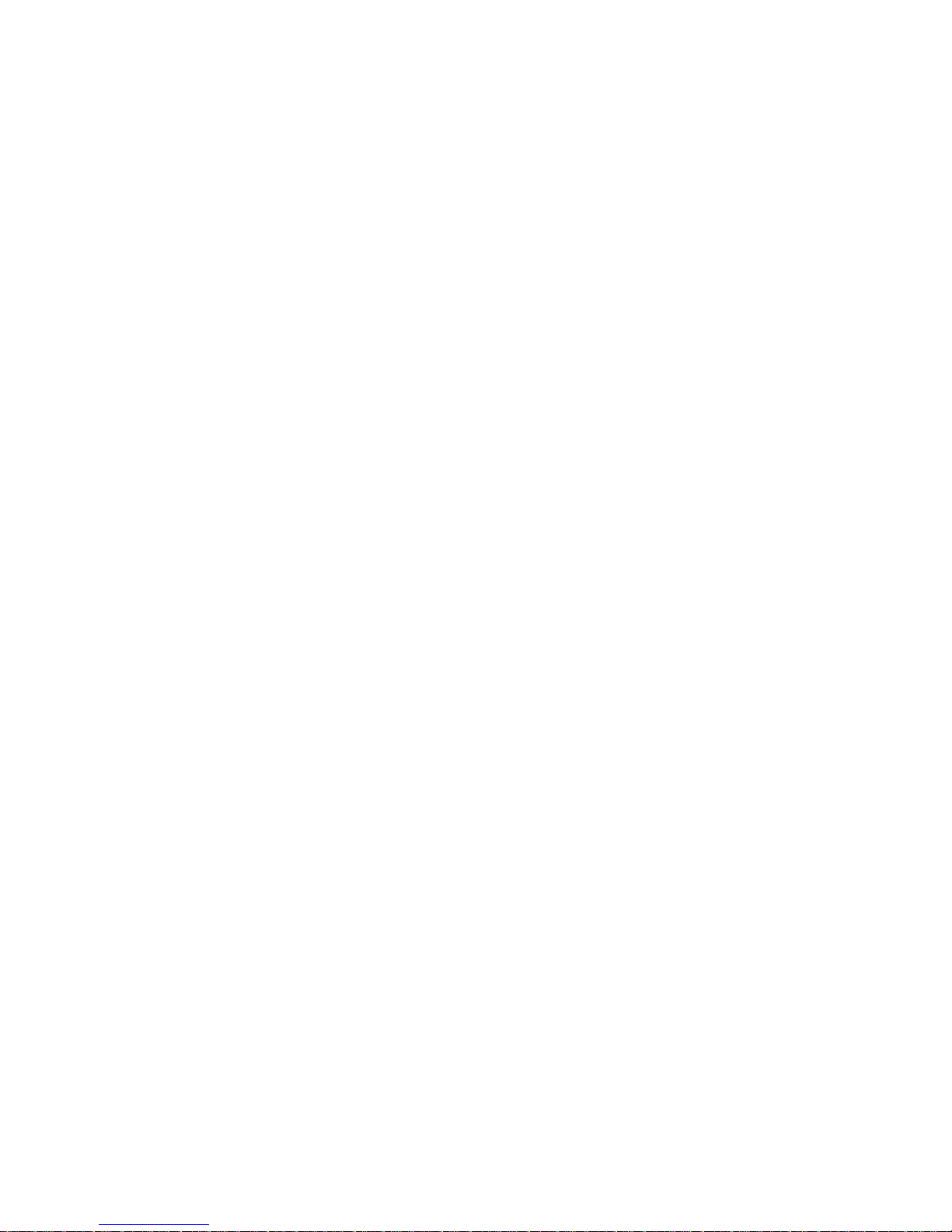
28
≥ Búsqueda manual: Con esta opción podrás escanear un único canal de emisión en lugar
de todos los disponibles. Ten en cuenta que cada nueva búsqueda borrará las emisoras
anteriores.
≥ Región: Aquí podrás seleccionar entre las distintas regiones de emisión digital. Selecciona
la que se ajusta más a la zona en la que te encuentras.
≥ Zona horaria: Selecciona la zona horaria correcta para que la programación EPG refleje la
realidad.
Es recomendable utilizar siempre que sea posible la antena externa proporcionada junto
con la antena interna para así mejorar la calidad de la recepción de señal. La base de la
antena externa está imantada para poder ajustarla a superficies metálicas. Adicionalmente
se proporciona un adaptador para cable de TV coaxial para que la recepción sea total.
Nota: La antena externa y el adaptador se conectan al reproductor mediante una pequeña
presión, no enroscando. Solo uno de los dos puede estar conectado a la vez.
Para salir de una cadena al menú de televisión pulsa sobre el botón MENU. Para salir al
menú principal, vuelve a pulsar el botón MENU.
GRABADORA DIGITAL DE VOZ
≥
Tu MP5 Energy™ te permite grabar voz con su micrófono integrado. Para entrar en el
modo de grabación, selecciona RECORD en el menú principal. Pulsa PLAY para comenzar
a grabar. Puedes pausar la grabación pulsando PLAY de nuevo. Para terminar de grabar
pulsa el botón MENU, sostén el botón MENU o pulsa MENU en el mando a distancia para
acceder a las opciones de grabación.
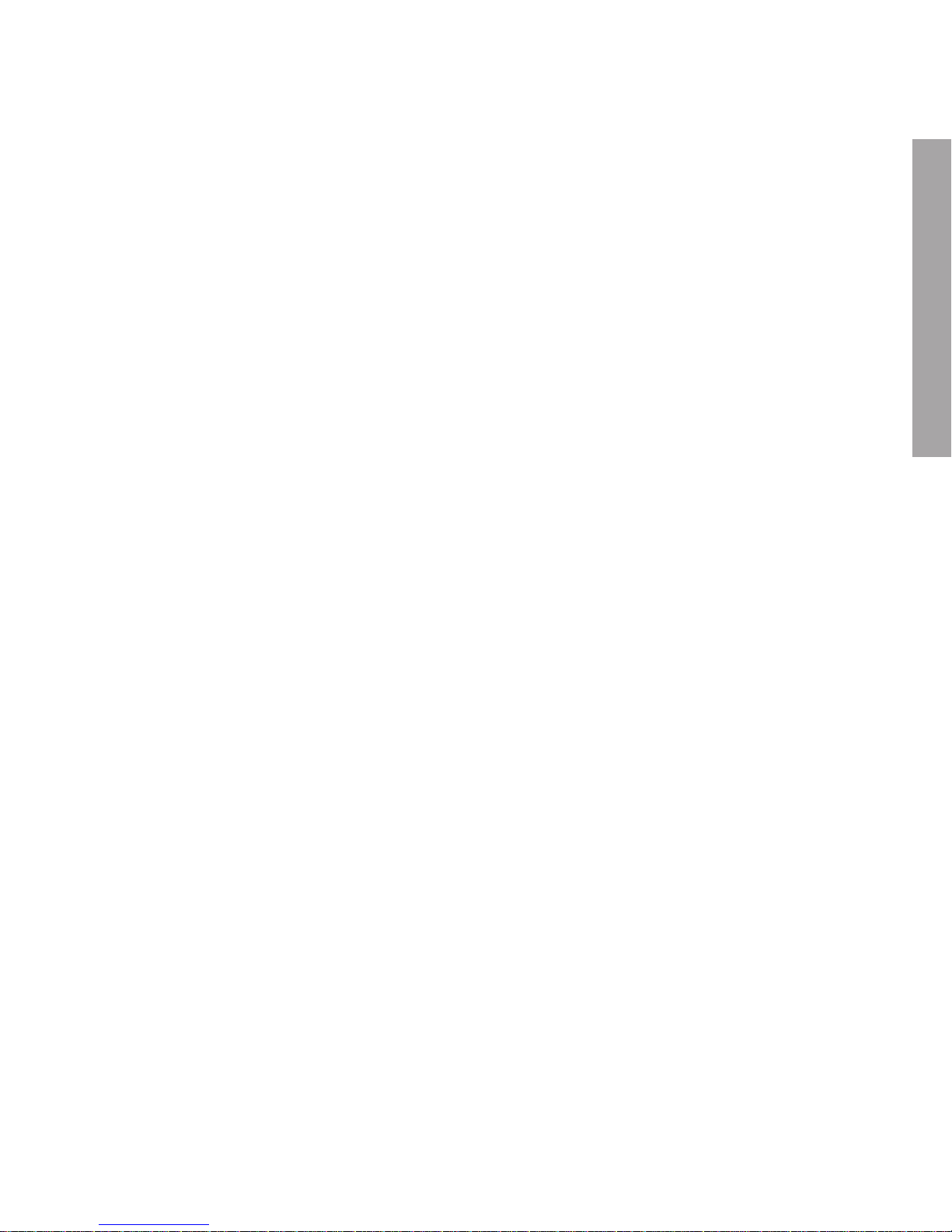
29
ESPAÑOL
Los archivos de audio que hayas grabado se guardan en la carpeta “RECORD”. Son archivos
en formato WAV. Para escucharlos, estando en el modo MUSIC selecciona “Grabaciones” o
selecciona la carpeta “RECORD” mediante la navegación por carpetas y pulsa PLAY sobre
el fichero WAV que desees escuchar.
Para salir del modo RECORD, pulsa MENU hasta volver al menú principal.
E-BOOK
≥
Puedes leer libros electrónicos (e-book en formato TXT) en cualquier lugar con la pantalla
LCD TFT de alta resolución de tu MP5 Energy™. Para visualizar tus libros, selecciona
E-BOOK del menú principal. Accederás directamente al explorador de archivos (consulta la
sección “EXTRAS: NAVEGACIÓN POR CARPETAS” para conocer más detalles), elige el libro
que quieras con el joystick y pulsa PLAY para comenzar la visualización.
Mientras visualizas un e-book TXT, pulsa PREVIOUS/NEXT para pasar a la anterior/
siguiente página, pulsa VOLUME +/- para avanzar/retroceder línea por línea. Sostén el
botón MENU o pulsa MENU en el mando a distancia para mostrar el menú de funciones
adicionales (guardar/leer/borrar marcador, cambiar tipo de letra, fondo de pantalla y hojeo
automático). Para volver a la pantalla de navegación de archivos pulsa MENU brevemente o
ESC en el mando a distancia.
Para volver al menú principal, pulsa nuevamente MENU.
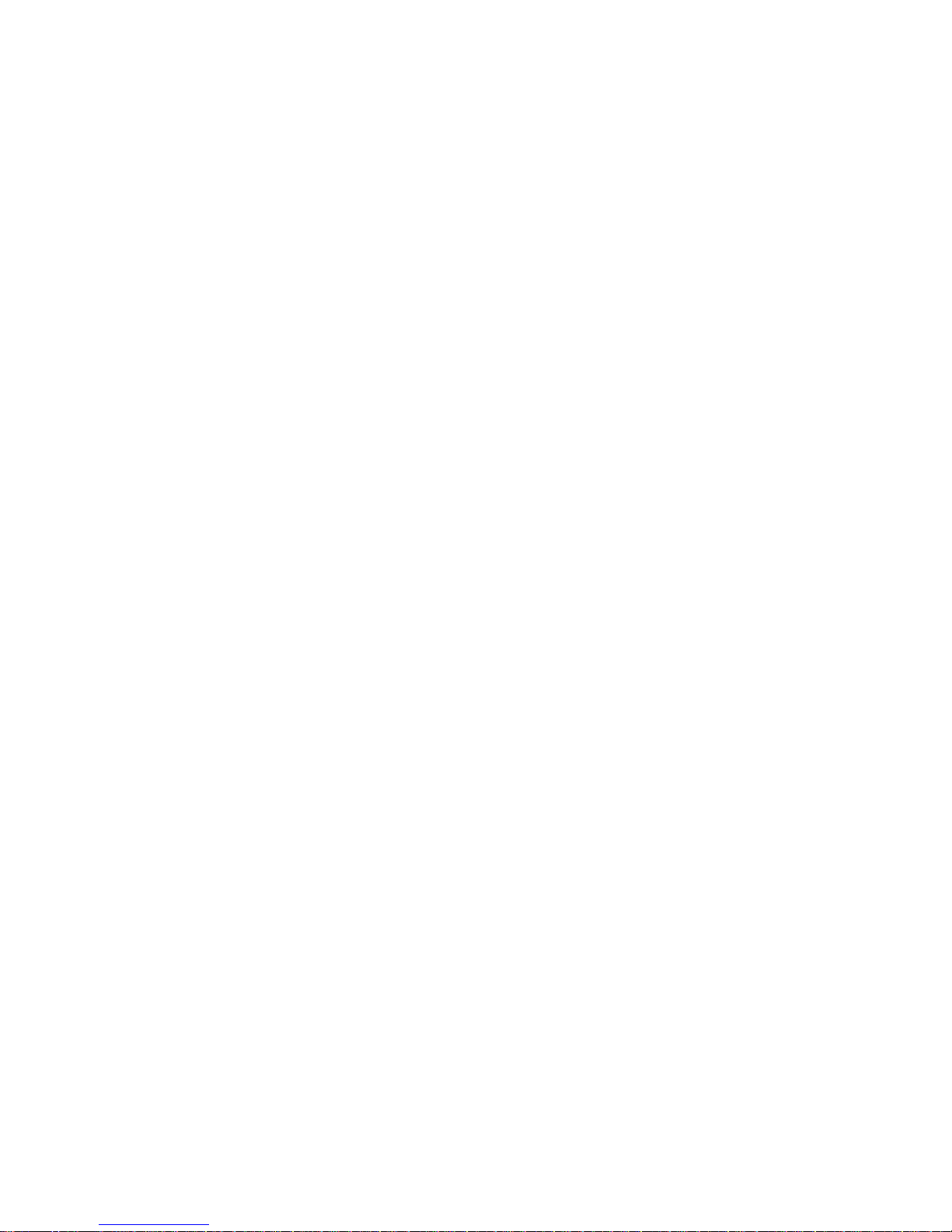
30
VISUALIZACIÓN DE IMÁGENES
≥
Visualiza y disfruta de tus imágenes y fotos JPG / BMP con la pantalla TFT LCD de alta
resolución de tu MP5 Energy™.
Para ver tus imágenes, selecciona PHOTO del menú principal. Accederás directamente
al explorador de archivos (consulta la sección “EXTRAS: NAVEGACIÓN POR CARPETAS”
para conocer más detalles de cómo manejarlo), elige la imagen que quieras con el Joystick
central. Pulsa PLAY para comenzar la visualización. Mientras visualizas una foto, sostén
MENU o pulsa MENU en el mando a distancia para ver el submenú de opciones, como por
ejemplo la presentación automática “Diapositiva” y modos de rotación y zoom.
Pulsa brevemente los botones PREVIOUS/NEXT para pasar a la anterior/siguiente imagen.
Pulsa brevemente VOLUMEN+/- para rotar la imagen a izquierda o derecha. Sostén
VOLUME+/- para acercar o alejar la imagen.
Para salir al explorador de archivos pulsa el botón MENU y para volver al menú principal,
pulsa de nuevo el botón MENU.
CONEXIÓN AL PC
Para disfrutar de las capacidades multimedia de tu MP5 Energy™, debes copiar
previamente los archivos desde tu PC a su memoria interna o utilizar una tarjeta de
expansión microSD-HC.
Nota: Apaga el reproductor cuando insertes/extraigas una tarjeta microSD-HC, así
evitarás la pérdida accidental de datos.
Conecta tu MP5 Energy™ al ordenador mediante el cable USB 2.0 incluido. Será detectado
por tu ordenador automáticamente sin necesidad de instalar ningún driver. Una vez
